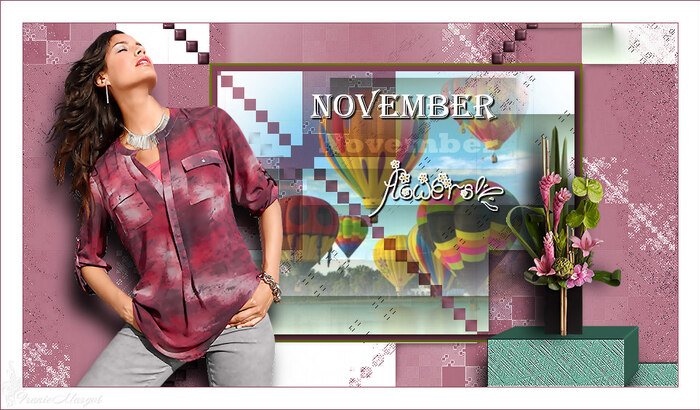-
Par Franie margot le 22 Octobre 2022 à 10:37


Vous trouverez l'original en dessous
******
Ce tutoriel a été réalisé avec Psp X9
Mais peut être fait avec d’autres versions
******
Pour proposer mes tutoriels sur votre forum ou groupe
Merci de m’en faire la demande
******
Si vous publiez votre création sur un site ou blog
Merci de mettre un lien vers le tutoriel
Merci de votre compréhension
******
Les tubes que j'utilise pour mes tutoriels
Ont été reçus sur des groupes des auteurs des tubes
Dont j’ ai l’autorisation pour les employer
Ou
Ont été trouvés sur le net, par mes nombreuses recherches
Si un de ces tubes vous appartient, merci de me contacter
Pour que je puisse ajouter le lien vers votre site
******
Filtre utilisés
MuRa’s Meister - Perspective Tiling
Unlimited 2.0> Andrew’s Filters 2 > Curvey Extra Special

******
Matériels utilisés
4 Arrière-plan.jpg
3 villes silhouette_pngwing.com.png
3 Arbres
( Transparent_Autumn_Tree_PNG_ Clipart _Image.png
Tree_pngwing.com.png
arbre_2_pngwing.com.png )
2 caractères
( 0_603be_829fc9_orig2.png.2
couple romantique_pngegg.png )
1 Déco.png
2 Texte
(Texte d'automne_Msrfdesigns. png
Automne Story_Text_Msrfdesigns.png )
1 palette de couleurs
******
1
Fichier - Nouveau - Nouvelle image transparente
2Dans styles et texturesMettre en premier plan la couleur #e1e1c5En arrière plan la couleur #442f17 3
3Sélections - Sélectionner tout
Ouvrir le fond (Arkaplan)
Copier - Coller dans la sélection
Sélections - Désélectionner
4
Réglage - Flou - Flou gaussien
 5
5Ouvrir Autumn tex_Msrfdesigns
Copier - Coller comme un nouveau calque
Effets - Modules externes - MuRa's Meister - Perspective Tiling
 Propriétés du calque - Assombrir
Propriétés du calque - Assombrir6
Calques - Nouveau calque raster
Verser la couleur #e1e1c5
Effets - Modules externes - Unlimited 2.0 > Andrew's Filters 2 > Curvey Extra Special
 Remarque : Si vous le souhaitez,vous pouvez le personnaliser en fonction de votre travail et des couleurs que vous utilisez.Réglage - Couleur - Rouge/Vert/Bleu.Propriétés du calque - Saturation - Opacité : 687
Remarque : Si vous le souhaitez,vous pouvez le personnaliser en fonction de votre travail et des couleurs que vous utilisez.Réglage - Couleur - Rouge/Vert/Bleu.Propriétés du calque - Saturation - Opacité : 687Vous placer sur le calque (Raster 1)
Ouvrir la ville silhouette1_pngwing.com.png .
Copier - Coller comme nouveau calque
Image - Redimensionner à 110% tous les calques décochés
Propriétés du calque - Multiplier - Opacité : 80
Cliquer sur l'outil Sélection (S) - Sélection personnalisée
SUPPRIMER
Sélections - Ne rien sélectionner
8
Ouvrir Transparent_Autumn_Tree_PNG_ Clipart _İmage
Copier - Coller comme nouveau calque
Image - Redimensionner à 50% tous les calques décochés
Effets - Effets d'image - Décalage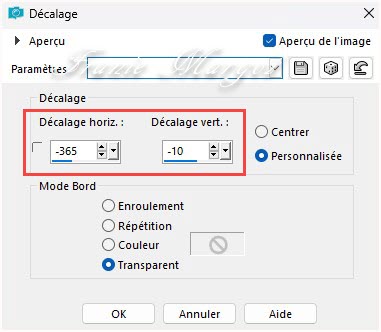
Remarque : l'ombre ci-dessous est facultative.
Effets - Effets 3D - Ombre portée
2 / 2 / 55 / 4,00 / #000000
9
Ouvrir l'arbre_pngwing.com.
Copier - Coller comme nouveau calque
Image - Miroir
Image - Redimensionner à 80% tous les calques décochés
Effets - Effets d'image - Décalage Propriétés du calque - Multiplier
Propriétés du calque - Multiplier10
Vous placer sur le calque supérieur (Raster 3).
Ouvrir la DécoCopier - Coller comme nouveau calque
Propriétés du calque - Éclaircir - Opacité : 98
11Ouvrir l'arbre_2_pngwing.com
Copier - Coller comme nouveau calque
Image - Redimensionner à 90% tous les calque décochés
Effets - Effets d'image - Décalage Propriétés du calque : Multiplier
Propriétés du calque : MultiplierRemarque : L'ombre ci-dessous est facultative.
Effets - Effets 3D - Ombre portée
2 / 2 / 55 / 4,00 / #000000
12Ouvrir 0_603be_829fc9_orig2.
Copier - Coller comme nouveau calque
Image - Redimensionner à 65% tous les calques décochés
Cliquer sur l'outil Sélectionner (K)Rentrée les paramètres comme en dessous Calques - Dupliquer
Calques - DupliquerPropriétés du calque - Lumière dure
Effets - Effets 3D - Ombre portée
3 / 3 / 55 / 10,00 : #000000
13Ouvrir Autumn Story_Text_Msrfdesigns
Copier - Coller comme nouveau calque
Effets - Effets d'image - Décalage
 14
14Image - Ajouter des bordures symétriques de 2 pixels couleur #442f17
Image - Ajouter des bordures symétriques de 40 pixels couleur #ffffff
15
Signer votre travail
16
Image - Ajouter des bordures symétriques de 2 pixels couleur #442f17
Image - Redimensionner à 900 pixels
17Réglage - Netteté - Masque flou 18Enregistrer en JPG******
18Enregistrer en JPG******Vous pouvez m'envoyer vos versions
Je me ferais un plaisir de les mettre sur la page * Vos Versions *
mon adresse : franiemargot@gmail.com
******
Autre version

les tubes sont trouvés sur le net
******
Vos versions voir ici
 votre commentaire
votre commentaire
-
Par Franie margot le 19 Mai 2022 à 10:11
Morpheus
(Morphée)
Vous trouverez l'original en dessous
******
Ce tutoriel a été réalisé avec Psp X9
Mais peut être fait avec d’autres versions
******
Pour proposer mes tutoriels sur votre forum ou groupe
Merci de m’en faire la demande
******
Si vous publiez votre création sur un site ou blog
Merci de mettre un lien vers le tutoriel
Merci de votre compréhension
******
Les tubes que j'utilise pour mes tutoriels
Ont été reçus sur des groupes des auteurs des tubes
Dont j’ ai l’autorisation pour les employer
Ou
Ont été trouvés sur le net, par mes nombreuses recherches
Si un de ces tubes vous appartient, merci de me contacter
Pour que je puisse ajouter le lien vers votre site
******
Filtre utilisés
Graphics Plus>Vertical Blinds
Filters Unlimited 2.0> Filters Factory Gallery A> Zoom out
MuRa’s Meister> Cloud
MuRa’s Meister> Perspective Tiling
Toadies> Plain Mosaic Blur

******
Matériels utilisés
2 tubes personnages de Nikita
3 textes
1 filtre - Effets lumière
1 palette des couleurs
1 masque de Franie Margot
2 décos
******
1
Fichier - Nouveau - Nouvelle Image de 900 x 600 pixels

Dans Styles et textures
Mettre en premier plan #523f83
En arrière plan la couleur #eececb
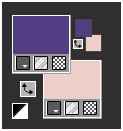
2
Dans Styles et textures préparer un dégradé Radial
 Remplir le calque transparent avec le dégradé Radial3
Remplir le calque transparent avec le dégradé Radial3Calques - Dupliquer
Image - Retourner
Propriétés du calque - Assombrir - Opacité : 70
 Fusionner avec le calque du dessous4
Fusionner avec le calque du dessous4Effets - Modules externes - Unlimited 2.0 - Graphics Plus - Vertical Blinds
209 /150 / 52 /18
 Calques - Dupliquer
Calques - DupliquerImage - Miroir
Propriétés du calque - Opacité : 50
Fusionner avec le calque du dessous
5
Outil de Sélection - Sélection personnalisée
 Sélections - Transformer la sélection en calque
Sélections - Transformer la sélection en calqueSélections - Ne rien sélectionner
6
Effets - Modules externes - Unlimited 2.0 - Filters Factory Gallery A - Zoom Out
245 / 140 / 116 / 164
 7
7Outil de Sélection - Sélection personnalisée
 Calques - Nouveau calque raster (Raster 2)
Calques - Nouveau calque raster (Raster 2)Effets - Modules externes - MuRa's Meister - Cloud
Light : #40ffff
FG : #0039ac
BG : #000000
Menu prédéfini : Nébuleuse
 Le modèle peut être différent pour vous, ne vous inquiétez pas.
Le modèle peut être différent pour vous, ne vous inquiétez pas.Sélections - Sélectionner aucun
8
Vous placer sur le calque Sélection transformée
Outil de Sélection - Sélection personnalisée
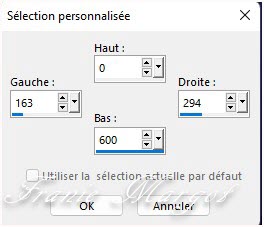 Sélections - Transformer la sélection en calque
Sélections - Transformer la sélection en calqueSélections - Sélectionner aucun
Calques - Dupliquer
Vous placer sous le calque du dessous
(Sélection transformée 1)
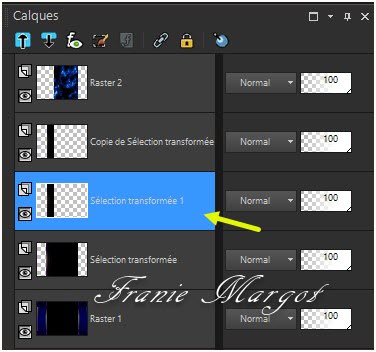 Image - Rotation - Rotation libreDroite, 90 degrés
Image - Rotation - Rotation libreDroite, 90 degrés Effets - Plugins - MuRa's Meister - Perspective Tiling
Effets - Plugins - MuRa's Meister - Perspective Tiling80/0/ 0/ 20/ 0/ 0/ 100/ 255
 Calques - Réorganiser - Placer en haut de la pile
Calques - Réorganiser - Placer en haut de la pileEffets - Effets 3D - Ombre portée
 9
9Ouvrir le tube 13186826075_feerique_nikita.png .
Supprimer la signature.
Copier - Coller comme en nouveau calque
Image - Redimensionner à 65 % tous les calques décochés
Outil Sélectionner (K)Position horiz : 368 - Position vert : 40 Propriétés du calque : Écran
Propriétés du calque : Écran10
Vous placer sur le calque Copie de Sélection transformée 1
 Calques - Réorganiser - Placer en haut de la pile
Calques - Réorganiser - Placer en haut de la pileEffets - Effets de textures - Torchis
 Outil Sélectionner (K)Position horiz : 661 - Position vert : 0
Outil Sélectionner (K)Position horiz : 661 - Position vert : 0 Réglage - Netteté - NettetéEffets - Effets 3D - Ombre Portée
Réglage - Netteté - NettetéEffets - Effets 3D - Ombre Portée
11
Vous placer sur le calque Raster 2
Effets - Modules externes - Unlimited 2.0 - Effets lumiere - 06
Intensité :135
Inversion Horizontale : cochée
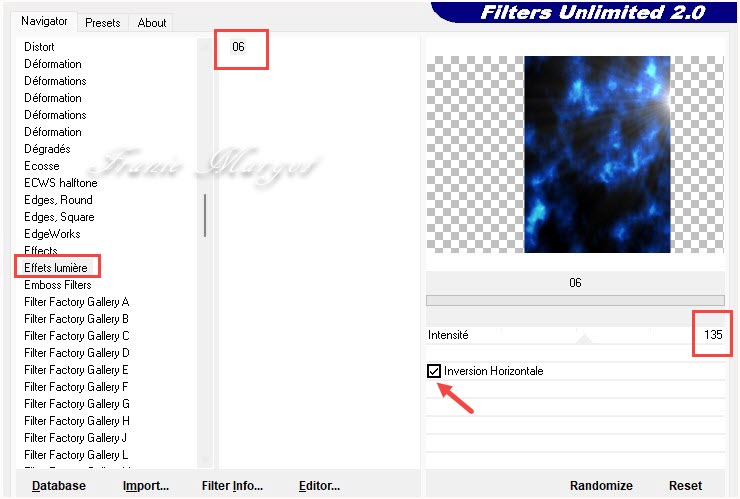 Attention : Si le filtre ne fonctionne pas , suivez les étapes ci-dessous .Ouvrez "Effets Lumière.png".Copier - Coller comme un nouveau calque
Attention : Si le filtre ne fonctionne pas , suivez les étapes ci-dessous .Ouvrez "Effets Lumière.png".Copier - Coller comme un nouveau calqueOutil Sélectionner (K)
Position horiz : 294 - Position vert : 0
 Fusionner avec le calque du dessous
Fusionner avec le calque du dessous12
Vous placer sur le calque Sélection transformée
(2ème calque de bas en haut)
 Outil Sélection - Sélection personnalisée
Outil Sélection - Sélection personnalisée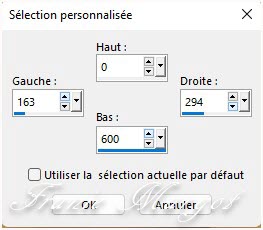 Effets - Effets de texture - Torchis en mémoire
Effets - Effets de texture - Torchis en mémoire Sélections - Ne rien sélectionner
Sélections - Ne rien sélectionner13
Vous placer sur le calque (Raster 1)
Calques - Dupliquer
Effets - Modules externes - Unlimited 2.0 - Toadies - Plain Mosaic Blur
102/ 9/ 129
 Propriétés du calque - Opacité : 50
Propriétés du calque - Opacité : 50Effets - Effets de bords - Accentuer
14
Vous placer sur le calque en haut de la pile
 Ouvrir le tube nommé 156914730954_femmes_nikita.png .
Ouvrir le tube nommé 156914730954_femmes_nikita.png .Supprimer la signature.
Copier - Coller comme nouveau calque.
Image - Redimensionner à 80 % tous les calques décochés
Placer le à gauche comme vous le voyez dans le travail final. Réglage - Netteté - Netteté
Réglage - Netteté - NettetéEffets - Effets 3D - Ombre Portée en mémoire
15Vous placez sur le caque Sélection transformée 1
Calques - Nouveau calque raster
Remplir avec la couleur blanche #ffffff
Ouvrir le masque (masque-568-franiemargot ) - minimer le
Calques - Nouveau calque de masque à partir d'une image
 Fusionner le groupe
Fusionner le groupeImage - Rotation - Rotation libre
 Image - Redimensionner à 70 % tous les calques décochésRéglage - Netteté - Davantage de netteté
Image - Redimensionner à 70 % tous les calques décochésRéglage - Netteté - Davantage de nettetéEffets - Effets 3D - Ombre Portée
1 / 1 / 40 / 2,00 / #000000
16Fusionner les calques visibles
Image - Ajouter des bordures non symétriques - Couleur : #c0c0c0
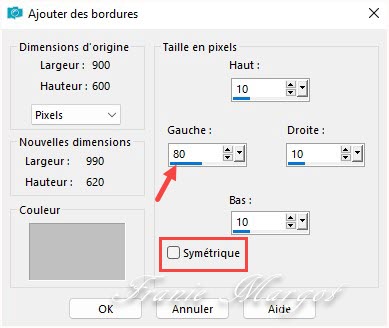 Cliquer avec la Baguette magique - Bordure claire.
Cliquer avec la Baguette magique - Bordure claire.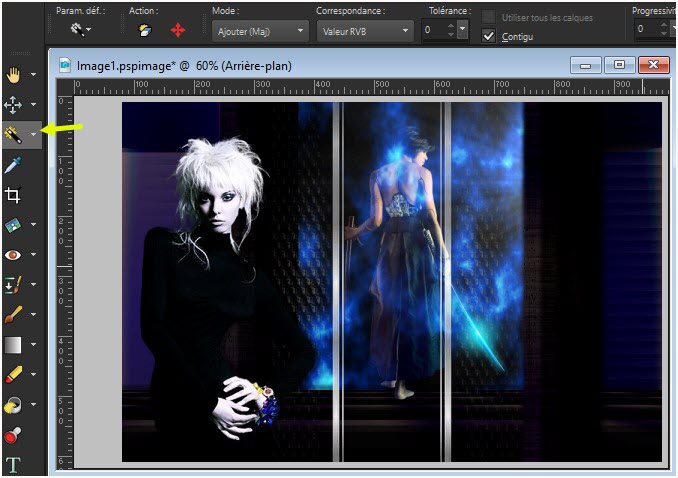 Sélections - Sélection transformer la sélection en caque
Sélections - Sélection transformer la sélection en caqueOuvrir Deco-1.png
Copier - Coller dans la sélection.
17
Effets - Effets de texture - Torchis
 18
18Sélections - Sélectionner inverser
Effets - Effets 3D - Découpe
 Calques - Nouveau calque raster
Calques - Nouveau calque rasterEffets - Effets 3D - Découpe
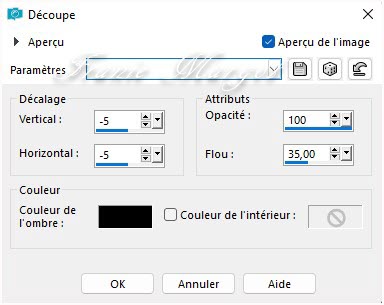 Sélections - Sélectionner tout
Sélections - Sélectionner tout19
Image - Taille du support
Arrière-plan : #c0c0c0 - Cliquer au milieu.
(Verrouiller les proportions : la case sera décochée.)
 Sélections - Inverser20Activer le calque du bas (Arrière plan)
Sélections - Inverser20Activer le calque du bas (Arrière plan) Effets - Effets de texture - Stores
Effets - Effets de texture - Stores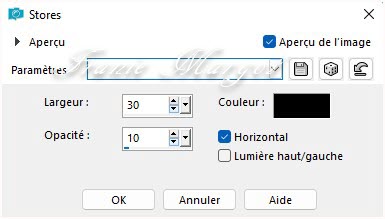 Réglage - Netteté - Davantage de netteté
Réglage - Netteté - Davantage de nettetéSélections - Ne rien sélectionner
Vous placez sur le calque Sélection transformée
Effets - Effets 3D - Ombre portée
1 / 1 / 40 / 5,00 / #000000
21Ouvrez Morpheus-1-Text .
Copier - Coller comme nouveau calque
Outil Sélectionner (K)
Position horiz : 972 - Position vert : 145
Propriétés du calque - Éclaircir - Opacité : 54
22
Ouvrir Morpheus-2-Text .
Copier - Coller comme nouveau calque (Raster 3)
Outil Sélectionner (K)
Position horiz : 740 - Position vert : 442
Réglage - Netteté- Davantage de nettetéCalques - Dupliquer
23
Calques - Réorganiser - Déplacer vers le bas
Effets - Effets de distorsion - Vent gauche, 85
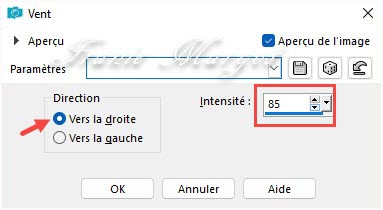 Calques - Dupliquer
Calques - DupliquerCalques - Réorganiser - Déplacer vers le bas
Propriétés du calque - Fondu - Opacité : 30
À ce stade, vos calques devraient ressembler à ceci :
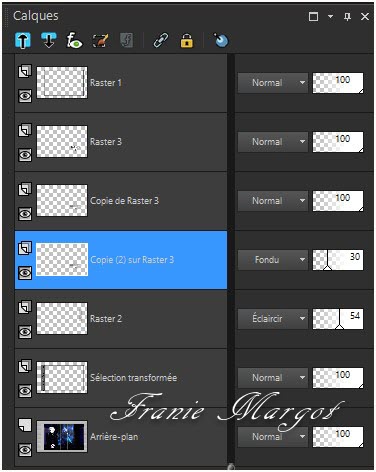 24Vous placer sur le calque supérieur (Raster 1).
24Vous placer sur le calque supérieur (Raster 1).Ouvrir Morpheus-3-Text .
Copier - Coller comme nouveau calque
Outil Sélectionner (K)
Position horiz : 243 - Position vert : 21
25Ouvrir Deco-2.png .
Copier - Coller comme nouveau calque
Outil Sélectionner (K)
Position horiz : 1082 - Position vert : 40
Fusionner les calques visibles26
Signer votre travail
Image - Ajouter des bordures symétriques de 1 pixel. Couleur : #000000
27Image - Redimensionner à 950 pixelsRéglage - Netteté - Masque flou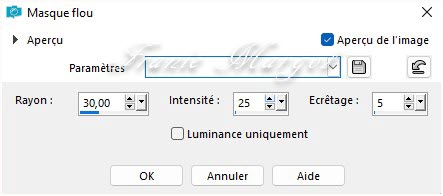 28Enregistrer en JPG******
28Enregistrer en JPG******Vous pouvez m'envoyer vos versions
Je me ferais un plaisir de les mettre sur la page * Vos Versions *
mon adresse : franiemargot@gmail.com
******
Autre version
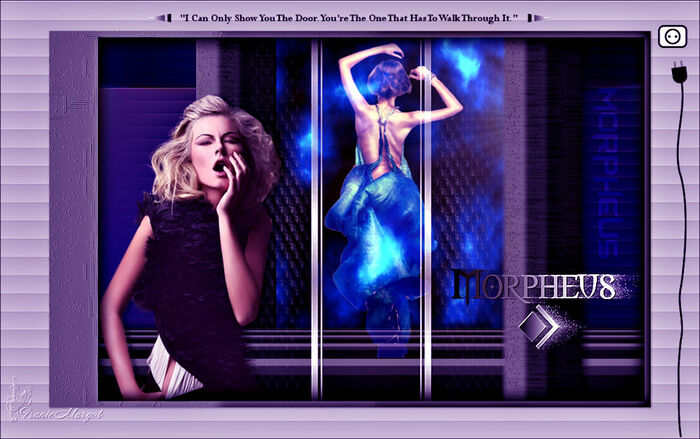
les tubes sont de Ana Ridzi
******
Vos versions voir ici
 votre commentaire
votre commentaire
-
Par Franie margot le 3 Février 2022 à 10:14
Edge of Tomorrow
(Au bord du futur)

Vous trouverez l'original en dessous
******
Ce tutoriel a été réalisé avec Psp X9
Mais peut être fait avec d’autres versions
******
Pour proposer mes tutoriels sur votre forum ou groupe
Merci de m’en faire la demande
******
Si vous publiez votre création sur un site ou blog
Merci de mettre un lien vers le tutoriel
Merci de votre compréhension
******
Les tubes que j'utilise pour mes tutoriels
Ont été reçus sur des groupes des auteurs des tubes
Dont j’ ai l’autorisation pour les employer
Ou
Ont été trouvés sur le net, par mes nombreuses recherches
Si un de ces tubes vous appartient, merci de me contacter
Pour que je puisse ajouter le lien vers votre site
******
Filtre utilisés
MuRa's Meister-Perspective tiling
Filters Unlimited 2.0 > Two moon> Rip’nBurn
Filters Unlimited 2.0> Two moon-wish> it would Rain
Alien Skin Eye Candy 5: İmpact > Extrude
Filters Unlimited 2.0- &<Background Designers IV> Refractor
Filters Unlimited 2.0 > Graphic Plus >Cross shadow

******
Matériels utilisés
2. Arrière plan
6 tubes en png (CibiBijoux -Msrf)
1 tube pspimage de Renée
1 sélection à placer dans le dossier Sélections de votre psp
1 préréglage
 cliquer 2 fois dessus, il se place dans le filtre1 Texte
cliquer 2 fois dessus, il se place dans le filtre1 Texte1 palette de couleurs
1 Finale
******
Couleurs utilisées :
Couleur 1 Couleur 2 Couleur 3 Couleur 4 Couleur 51Fichier - Nouveau - Nouvelle image de 950 x 650 pixels transparente

Remplir le calque avec la couleur #081e2c.
Ouvrir le fond (Arkaplan-1.jpg)
Copier - Coller comme nouveau calque
2
Effets - Modules externes - MuR'as Meister - Perspective Tiling
 Effets - Effets 3D - Ombre portée-5 / 0 / 50 / 20,00 / #0000003
Effets - Effets 3D - Ombre portée-5 / 0 / 50 / 20,00 / #0000003Vous placer sur le calque Raster 1
Calques - Nouveau calque raster
Remplir avec la couleur 5 #3c6490
Effets - Modules externes - Unlimited 2.0 - Two moon - Rip'n'Burn
 4
4Calques - Nouveau calque raster
Sélections - Sélectionner tout
Ouvrir le paysage misted Space-Msrfdesigns.png .
Copier - Coller dans la sélection
Sélections - Ne rien sélectionner
Propriétés du calque - Opacité : 60
 A ce stade, les calques doivent être les suivantes :
A ce stade, les calques doivent être les suivantes : 5
5Activer le calque supérieur (Raster 2)
Calques - Nouveau calque raster
Sélections - Charger la sélection à partir du disque - Omega

Remplir la sélection avec la couleur 3 #2762a5
6
Effets - Effets de textures - Torchis - couleur #808080
40-10-15-2 / 20- Angle: 100
 Réglage - Netteté - Netteté
Réglage - Netteté - NettetéSélections - Ne rien sélectionner
7
Effets - Modules externes - Alien Skin Eye Candy 5: İmpact - Extrude
Paramètres : Tomorrow
Couleur : #315a71


Effets - Modules externes - Alien Skin Eye Candy 5: Perspective Shadow

8
Ouvrir le tube fetus-Msrfdesigns .png
( Vous pouvez insérer un tube différent en utilisant la sphère png vide)
Copier - Coller comme nouveau calque
Image - Redimensionner à 50% tous les calques décochés
Cliquer sur l'outil Sélectionner (K) - mettre les paramètres suivants :
Réglage - Netteté - Netteté
Propriétés du calque - Lumière dure
9
Ouvrir le tube Robot globe-Msrfdesigns .png
( Vous pouvez insérer un tube différent en utilisant la sphère png vide)
Copier - Coller comme nouveau calque
Cliquer sur l'outil Sélectionner (K) - mettre les paramètres suivants :
 Réglage - Teinte et saturation - Coloriser
Réglage - Teinte et saturation - Coloriser
Réglage - Netteté - Netteté
Propriétés du calque - Lumière dure
10
Effets - Modules externes - Alien Skin Eye Candy 5 Impact : Perspective Shadow

Ouvrir le tube Robot-Msrfdesigns .png
Copier - Coller comme nouveau calque
Cliquer sur l'outil Sélectionner (K) - mettre les paramètres suivants :
 Propriétés du calque - Écran
Propriétés du calque - ÉcranA ce stade, les calques doivent être les suivantes :
 11
11Image - Ajouter des bordures symétriques de 2 pixels #ffffff
Sélections - Sélectionner tout
Image - Taille du support
 Sélections - Inverser12
Sélections - Inverser12Ouvrir le fond (Arkapln-2.jpg)
Copier - Coller dans la sélection
Effets - Modules externes - Unlimited - Two moon - Rip'n'Burn
 13
13Effets - Modules externes - Unlimited - Two moon - Wish it would Rain
 Sélections - Ne rien sélectionner
Sélections - Ne rien sélectionner14
Cliquez sur les zones noires à droite et à gauche avec l'outil baguette magique

 Effets - Modules externes - Unlimited 2.0 - &<Background Designers IV- @Réfractor
Effets - Modules externes - Unlimited 2.0 - &<Background Designers IV- @Réfractor Effets - Effets de bords - Accentuer
Effets - Effets de bords - AccentuerSélections - Ne rien sélectionner
15
Image - Ajouter des bordures symétrique de 2 pixels #ffffff
Image - Ajouter des bordures symétrique de 2 pixels #000000
Sélections - Sélectionner tout
Image - Ajouter des bordures symétrique de 40 pixels #ffffff
Sélections - Inverser
Effets - <modules externes - Unlimited 2.0 - Graphic Plus - Cross shadow
 Sélections - Ne rien sélectionner
Sélections - Ne rien sélectionner16
Ouvrir le texte (Edge of tomorrow-Text.png)
Copier - Coller comme nouveau calque
Cliquer sur l'outil Sélectionner (K) - mettre les paramètres suivants :
 Calques - Dupliquer
Calques - DupliquerActiver le calque du dessous (Raster 1).
Effets - Effets de distorsion - Vent
 Propriétés du calque - Opacité : 60Activer le calque supérieur (Copie du raster 1).
Propriétés du calque - Opacité : 60Activer le calque supérieur (Copie du raster 1).Effets - Effets 3D - Ombre portée
8 / 10 / 40 / 2,00 / #000000
17Signer votre travail
18
İmage - Ajouter des bordures 1 pixel #000000
Image - Redimensionner à 950 pixels

Enregistrer en JPG
******
Vous pouvez m'envoyer vos versions
Je me ferais un plaisir de les mettre sur la page * Vos Versions *
mon adresse : franiemargot@gmail.com
******
Autre version
******
Vos versions voir ici
 votre commentaire
votre commentaire
-
Par Franie margot le 13 Novembre 2021 à 15:46
Late Autumn
(Fin d'automne)

Vous trouverez l'original en dessous
******
Ce tutoriel a été réalisé avec Psp X9
Mais peut être fait avec d’autres versions
******
Pour proposer mes tutoriels sur votre forum ou groupe
Merci de m’en faire la demande
******
Si vous publiez votre création sur un site ou blog
Merci de mettre un lien vers le tutoriel
Merci de votre compréhension
******
Les tubes que j'utilise pour mes tutoriels
Ont été reçus sur des groupes des auteurs des tubes
Dont j’ ai l’autorisation pour les employer
Ou
Ont été trouvés sur le net, par mes nombreuses recherches
Si un de ces tubes vous appartient, merci de me contacter
Pour que je puisse ajouter le lien vers votre site
******
Filtre utilisés
Filters Unlimited 2.0> DCspecial-PerssianRug
Alien Skin/Eye Candy 5 Impact/ Perspective Shadow
Effects-Plugıns> Nik Software- Color Efex Pro 3.0 >Tonal contrast

******
Matériels utilisés
2 Alpha Layer_Fin de l'automne
1 fond.jpg
1 paysage d'automne_Msrfdesigns png
3 décos
1 city silhouette.png (Extrait de pngwing.com, modifié.)
1 Tube femme (obtenu chez Cickadesign)
1 Fin d'automne_Texte
1 palette de couleurs
******
Couleurs utilisées :
 1Ouvrir le calque Alpha Layer_Late Autumn.pspouOuvrir Alpha Layer_Late Autumn.pspimage.Dupliquer (ou Maj + D).
1Ouvrir le calque Alpha Layer_Late Autumn.pspouOuvrir Alpha Layer_Late Autumn.pspimage.Dupliquer (ou Maj + D).Fermer l'original, continuez à travailler avec la copie.
Sélections - Sélectionner tout
Ouvrir Arkaplan.jpg (le fond)
(Vous pouvez changer la couleur si vous le souhaitez.)

Copier - Coller dans la sélection
Sélections - Ne rien sélectionner
2
Réglage - Flou - Flou radial
 3Effets - Effets de distorsion - Pixellisation
3Effets - Effets de distorsion - Pixellisation 4Effets - Effets de distorsion - Coordonnées polaires
4Effets - Effets de distorsion - Coordonnées polaires 5Effets - Modules externes - Unlimited 2.0 - DCspecial-PerssianRug
5Effets - Modules externes - Unlimited 2.0 - DCspecial-PerssianRug 6Calques - Nouveau calque rasterSélections - Charger la sélection à partir du canal Alpha> Sélection #1
6Calques - Nouveau calque rasterSélections - Charger la sélection à partir du canal Alpha> Sélection #1 Remplir la zone sélectionnée de couleur blanche.Sélections - Ne rien sélectionnerPropriétés du calque : Teinte7Calques -Nouveau calque rasterSélection - Charger la sélection à partir du canal Alpha> Sélection #2
Remplir la zone sélectionnée de couleur blanche.Sélections - Ne rien sélectionnerPropriétés du calque : Teinte7Calques -Nouveau calque rasterSélection - Charger la sélection à partir du canal Alpha> Sélection #2 Remplir la zone sélectionnée avec du blanc.Sélections - Ne rien sélectionnerPropriétés du calque - Recouvrement8Calques - Nouvelle couche rasterSélections - Charger la sélection à partir du canal Alpha> Sélection #3
Remplir la zone sélectionnée avec du blanc.Sélections - Ne rien sélectionnerPropriétés du calque - Recouvrement8Calques - Nouvelle couche rasterSélections - Charger la sélection à partir du canal Alpha> Sélection #3 Remplir la zone sélectionnée avec la couleur : #073799 .Sélections - Ne rien sélectionnerPropriétés du calque - DifférenceA ce stade, les calques doivent être les suivants
Remplir la zone sélectionnée avec la couleur : #073799 .Sélections - Ne rien sélectionnerPropriétés du calque - DifférenceA ce stade, les calques doivent être les suivants 9Calques - Nouvelle calque rasterSélections - Charger la sélection à partir du canal Alpha> Sélection n°4
9Calques - Nouvelle calque rasterSélections - Charger la sélection à partir du canal Alpha> Sélection n°4 Remplir la zone sélectionnée avec la couleur : #572c16.
Remplir la zone sélectionnée avec la couleur : #572c16.10
Sélections - Modifier - Contracter de 3 pixels
 Remplir la zone sélectionnée avec la couleur : #edff53.11Sélections - Modifier - Contracter de 3 pixels
Remplir la zone sélectionnée avec la couleur : #edff53.11Sélections - Modifier - Contracter de 3 pixelsRemplir la zone sélectionnée avec du marron foncé #572c16.
12
Calques -Nouveau calque raster
Ouvrir le paysage nommé Sonbahar manzara _Msrf Designs.
Copier - Coller dans la sélection
Sélections - Ne rien sélectionner
Fusionner avec le calque du dessous
13
Effets - Modules externes - Alien Skin/Eye Candy 5 Impact/ Perspective Shadow / Blurry
 14Activer le calque en bas de la pile (Raster 1).
14Activer le calque en bas de la pile (Raster 1).Ouvrir Deco-1 _ Msrf Designs.
Copier - Coller comme nouveau calque
Propriétés du calque : Différence, Opacité : 86)
15
Ouvrir Déco 2 _Msrf Designs
Copier - Coller comme nouveau calque
Propriétés du calque : Eclaircir - Opacité : 100
16
Ouvrir Deco 3 _Msrf Designs.psp
Copier - Coller comme nouveau calque
Propriétés du calque - Eclaircir, Opacité : 45
À ce stade, les couches doivent être les suivantes :
 17Rester sur le calque Raster 8.Ouvrir la ville silhouette.png
17Rester sur le calque Raster 8.Ouvrir la ville silhouette.pngCopier - Coller comme nouveau calque
Effets - Effets d'image - Décalage
 Propriétés du calque - Assombrir, Opacité : 75
Propriétés du calque - Assombrir, Opacité : 75 18Outil de sélection (S ) > Sélection personnalisée
18Outil de sélection (S ) > Sélection personnalisée Sélections - Transformer la sélection en calqueSélections - Ne rien sélectionner
Sélections - Transformer la sélection en calqueSélections - Ne rien sélectionnerPropriétés du calque - Luminance (H), Opacité : 80
19Image - Ajouter des bordures symétriques de 1 pixel Couleur : #572c16
Image - Ajouter des bordures symétriques de 3 pixels blanc #ffffff
Image - Ajouter des bordures symétriques de 1 pixel Couleur : #572c16
Image - Ajouter des bordures symétriques de 45 pixels. blanc #ffffff
20
Ouvrir le tube de la femme
Copier - Coller comme un nouveau calque
Placer-le sur le côté droit comme sur le modèle
Réglage - Netteté - Masque flou
 21Effets - Modules externes - Alien Skin/Eye Candy 5 Impact / Perspective Shadow
21Effets - Modules externes - Alien Skin/Eye Candy 5 Impact / Perspective Shadow
22
Ouvrir le texte Late Autumn.png
Copier - Coller comme un nouveau calque
Effets - Effets d'image - Décalage
 Calques - DupliquerPropriétés du calque - Lumière dure
Calques - DupliquerPropriétés du calque - Lumière dure23
Calques - Nouveau calque raster
Signer votre travail
Image - Ajouter des bordures, symétrique de 1 pixel . Couleur : #572c16
24
Image - Redimensionner 950 pixels
25Effets - Modules externes - Nik Software - Color Efex Pro 3.0 - Tonal Constrastpar défaut
 Enregistrer en JPEG******
Enregistrer en JPEG******Vous pouvez m'envoyer vos versions
Je me ferais un plaisir de les mettre sur la page * Vos Versions *
mon adresse : franiemargot@gmail.com
******
Autre version

le tube est détouré par mes soins ici
******
Vos versions voir ici
 votre commentaire
votre commentaire
-
Par Franie margot le 9 Août 2021 à 12:43


Vous trouverez l'original en dessous
******
Ce tutoriel a été réalisé avec Psp X9
Mais peut être fait avec d’autres versions
******
Pour proposer mes tutoriels sur votre forum ou groupe
Merci de m’en faire la demande
******
Si vous publiez votre création sur un site ou blog
Merci de mettre un lien vers le tutoriel
Merci de votre compréhension
******
Les tubes que j'utilise pour mes tutoriels
Ont été reçus sur des groupes des auteurs des tubes
Dont j’ ai l’autorisation pour les employer
Ou
Ont été trouvés sur le net, par mes nombreuses recherches
Si un de ces tubes vous appartient, merci de me contacter
Pour que je puisse ajouter le lien vers votre site
******
Filtre utilisés
Xero - Radiance
Alien Skin/ Eye Candy 5 İmpact >Bevel
Filters Unlimited 2.0 - Visual Manipulation - Transmission
Alien Skin/ Eye Candy 5 İmpact - Perspective Shadow
Filters Unlimited 2.0 - Tramages - Cirquelate

******
Matériels utilisés
2 calques-Alpha_sélections
1 tube personnage
1 tube misted paysage
1 palette de souleurs
1 masque - 1 texte
1 préset , cliquer 2 fois dessus il se place dans le filtre.
******
Couleurs utilisées :

#02024d #b6ecf1 #d3d366 #272727 #f6f2da
1
Ouvrir le calque-Alpha_sélections
Fenêtre - Dupliquer
Nous travaillons sur la copie
Fermez le calque Alpha d'origine
2
Dans Styles et textures
Mettre en premier plan : Couleur : 1 #02024d
En arrière plan : Couleur : 2 #b6ecf1
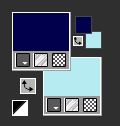
Préparer un dégradé Radial comme en dessous
 Remplir le calque avec le dégradé Radial
Remplir le calque avec le dégradé Radial3
Effets - Modules externes - Xero - Radiance
Remarque de la traductrice
ou
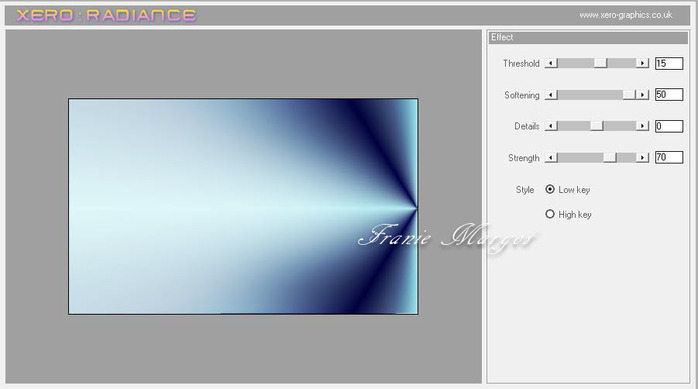
Calques - Dupliquer
Image - Rotation libre

Cliquer sur l'outil Sélectionner (K) avec les paramètres suivants
Positon horiz : -1 Position vert : -173
Cliquer sur la lettre M pour désélectionner
4Effets - Effets 3D - Ombre portée
4 / 8 / 50 / 5,00 / #000000
Calques - Dupliquer
Image - Redimensionner à 75% tous les calques décochés
Vous avez ceci

5
Effets - Effets d'image - Mosaïque sans jointures

Effets - Modules externes - Alien Skin / Eye Candy 5 Impact - Bevel

Vous avez ceci

6
Effets - Effets géométriques - Perspective Vertical

Effets - Effets de réflexion - Miroir rotatif
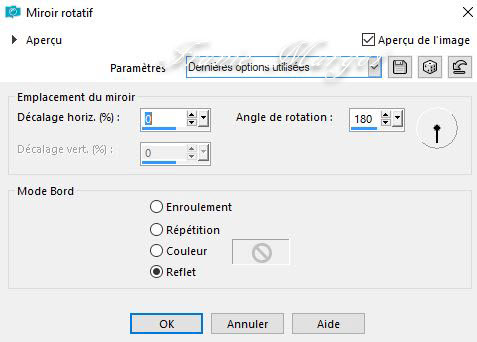
7
Effets - Modules externes - Unlimited 2.0 - Manipulation visuelle - Transmission

Vous avez ceci

8
Calques - Nouveau calque raster
Sélections - Charger la sélection à partir du canal Alpha - Sélection #1

Sélections - Ne rien sélectionner
Propriétés du calque : Différence - Opacité : 60%
9
Calques - Nouveau calque rasterSélections - Charger la sélection à partir du canal Alpha - Sélection #2

Remplir avec la couleur 3 #d3d366
Sélections - Modifier - Contracter de 3 pixels
Remplir avec la couleur 4 #272727Effets - Effets de textures - StoresLargeur : 10 - Opacité : 20 - Couleur 5 : #f6f2da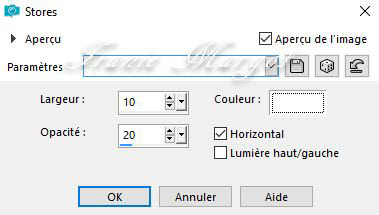 Sélections - Modifier - Contracter de 5 pixels10
Sélections - Modifier - Contracter de 5 pixels10Calques - Nouveau calque raster
Ouvrir le paysage misted
Copier - Coller dans la sélection
Effets - Modules externes - Alien Skin/Eye Candy 5 Impact - Perspective Shadow
BLUE DREAMS
 Sélections - Ne rien sélectionnerVous avez ceci
Sélections - Ne rien sélectionnerVous avez ceci Vous avez ceci dans la palette des calques11
Vous avez ceci dans la palette des calques11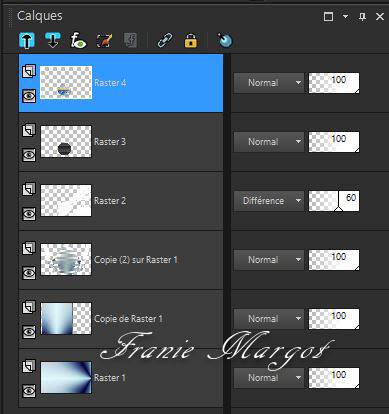
Ouvrir le tube Lady-Fairy (Kadin-Peri)
Copier - Coller comme un nouveau calque
Image - Redimensionner à 85% tous les calques décochés
( Remarque : si vous utilisez un tube différent, redimensionnez-le en fonction de vos besoins.)Réglage - Netteté - Masque flou
Effets - Effets 3D - Ombre portée
4 / 4 / 40 / 4,00 / #000000
Placer à gauche comme sur le modèle
 12Calques - Nouveau calque raster
12Calques - Nouveau calque rasterRemplir avec la couleur 2 #b6ecf1
Calques - Charger le masque à partir d'un canal Alpha Masque #1
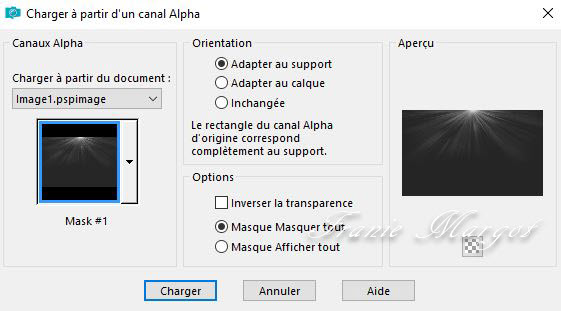
( Remarque : S'il y a un problème avec le rendu à partir du canal alpha,
utilisez le masque du fichier de matériau.)
Fusionner le groupe
Propriétés du calque : Eclaircir
13
Ouvrir Text_BLUE DREAM .
Copier - Coller comme un nouveau calque
Effets - Effets d'image - Décalage
Calques - Dupliquer 14
14Image - Ajouter des bordures, symétrique de 1 pixel - Couleur 2: #b6ecf1
Image - Ajouter des bordures, symétrique de 2 pixels - Couleur 1 : #02024d
Sélections - Sélectionner tout
Image - Ajouter des bordures, symétrique de 30 pixels - Couleur 2 : #b6ecf1
Sélections - Inverser
15
Effets - Modules externes - Unlimited 2.0 - Tramages - Cirquelate
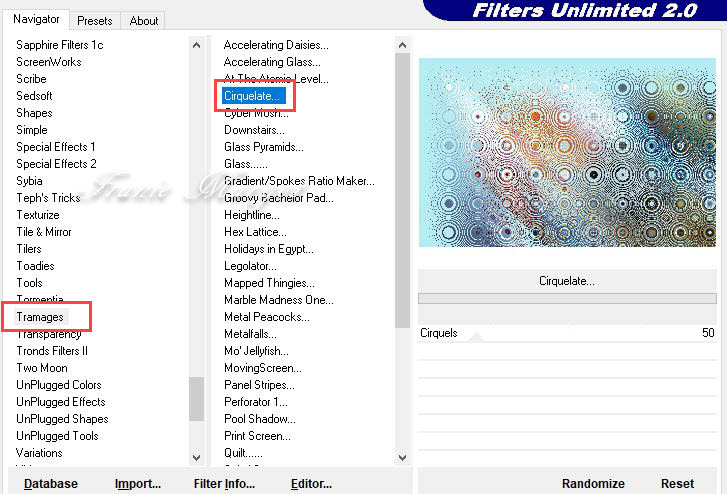
Réglage -Netteté - Netteté
Sélections - Inverser
16
Effets - Modules externes - Alien skin/Eye Candy 5 - Impact - Perspective Shadow
BLUE DREAM en mémoire
 Sélections - Ne rien sélectionner17
Sélections - Ne rien sélectionner17Calques - Nouveau calque raster
Signer votre travail
Image - Ajouter des bordures, symétrique de 2 pixels Couleur 1 : #02024d
18
Image - Redimensionner à 900 pixels
Enregistrer en JPG******Vous pouvez m'envoyer vos versions
Je me ferais un plaisir de les mettre sur la page * Vos Versions *
mon adresse : franiemargot@gmail.com
******
Autre version
le tube est détouré par mes soins ici
******
Vos versions voir ici
 votre commentaire
votre commentaire
-
Par Franie margot le 16 Juin 2021 à 07:13
Just Dance

Vous trouverez l'original en dessous
******
Ce tutoriel a été réalisé avec Psp X9
Mais peut être fait avec d’autres versions
******
Pour proposer mes tutoriels sur votre forum ou groupe
Merci de m’en faire la demande
******
Si vous publiez votre création sur un site ou blog
Merci de mettre un lien vers le tutoriel
Merci de votre compréhension
******
Les tubes que j'utilise pour mes tutoriels
Ont été reçus sur des groupes des auteurs des tubes
Dont j’ ai l’autorisation pour les employer
Ou
Ont été trouvés sur le net, par mes nombreuses recherches
Si un de ces tubes vous appartient, merci de me contacter
Pour que je puisse ajouter le lien vers votre site
******
Filtre utilisés
Filters Unlimited 2.0 - Horizonaus Mixed Bag ici
Filters Unlimited 2.0 - Penta com-Drag
Alien Skin/ Eye Candy 5 İmpact - Perspective Shadow

******
Matériels utilisés
2 calques-Alpha _selections
2 Presets
 cliquer 2 fois dessus il se place dans le filtre
cliquer 2 fois dessus il se place dans le filtre1 tube danseurs (vient du net)
3 Deco_Msrf Designs
2 Text_Msrf Design
1 palette des couleurs
2 textes
******
Couleurs utilisées :

#be3028 #909090 #fffff #987e7c #000000
1
Ouvrir Alpha Channels.psp ou Alpha Channels.pspimage.
(Les sélections alpha et les masques alpha sont enregistrés.)
Dupliquer (ou Shift +D)
Fermez le calque Alpha d'origine, travailler avec la copie.
2
Couleur de premier plan : Couleur 1 #be3028
Couleur d'arrière plan : Couleur 2 #909090
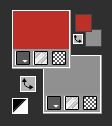
Préparer un dégradé Radial comme en dessous

Remplir le calque avec le dégradé Radial
3
Effets - Modules externes - Unlimited 2.0 - Horizonaus Mixed Bag - PutitintheCorner
(Remarque de la traductrice pour garder les 2 couleurs
ou Modules externes - Horizonaus Mixed Bag - PutitintheCorner )
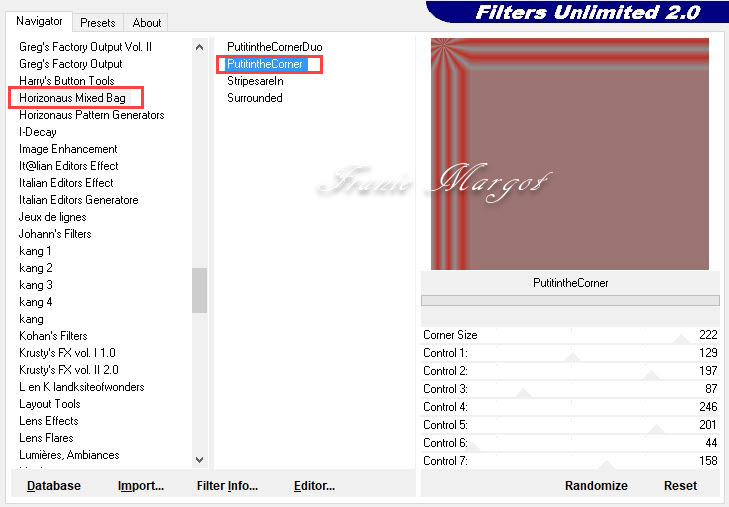 Effets - Effets de bords - Accentuer
Effets - Effets de bords - AccentuerRésultat
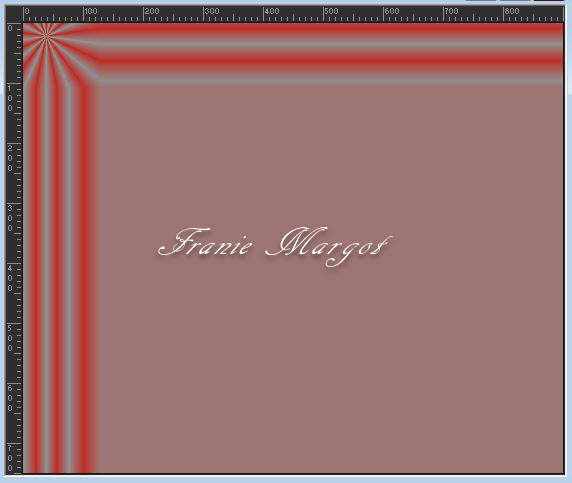
4
Calques - Dupliquer
Image - Miroir
Propriétés du calque - Opacité : 50
Fusionner avec le calque du dessous
5
Calques - Dupliquer
Image - Redimensionner à 80 % tous les calques décochés
Effets - Effets artistiques - Cire chaude
Vous avez ceci

6
Effets - Modules externes - Alien skin /Eye Candy 5 Impact - Perspective Shadow - Just Dance -1

 Résultat
Résultat
Effets - Effets 3D - Ombre portée

Répétez comme ci-dessous
 7
7Ouvrir deco-1
Copier - Coller comme nouveau calque
Effets - Effets d'image - Décalage
 8
8Vous placez sur le calque Copie de raster 2

Sélections - Charger la sélection à partir d'un canal Alpha-Sélection #1
 Calques - Nouveau calque raster (Raster 3)
Calques - Nouveau calque raster (Raster 3)Couleur de premier plan : Couleur 4 #987e7c
Couleur arrière plan : Couleur 5 # 000000 noir

Préparer un dégradé Halo comme en dessous

Remplir la sélection avec le dégradé Halo
9
Garder la sélection.
Calques - Nouveau calque raster (Raster 4)
Remplir avec la couleur #ffffff
Calques - Charger/Enregistrer un masque - Charger à partir d'un calque Alpha #1
 Fusionner le groupePropriétés du calque : Différence
Fusionner le groupePropriétés du calque : DifférenceRésultat
 10
10Garder la sélection
Calques - Nouveau calque raster
Remplir avec la couleur #ffffff
Calques - Charger/Enregistrer un masque à partir d'un canal alpha #2

Fusionner le groupe
Propriétés du calque - Eclaircir - Opacité : 75%
Sélections - Ne rien sélectionner
Vous avez ceci
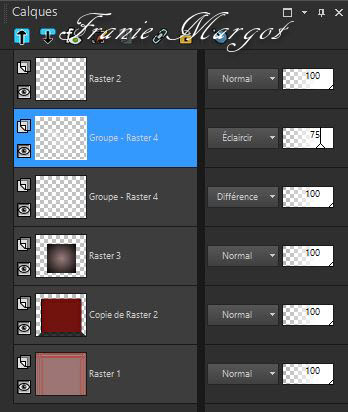
11
Ouvrir deco- 2
Copier - Coller comme un nouveau calque
Effets - Effets d'image - Décalage

Propriétés du calque - Eclaircir - Opacité : 75%
12
Rester sur le calque Raster 4
Ouvrir le tube danseurs
Copier - Coller comme nouveau calque
( Remarque : si vous utilisez un tube différent, redimensionnez-le si nécessaire.)
Réglage - Netteté - Netteté
Placer les danseurs au centre de la lumière sous la scène comme ci-dessous.
 Calques - Réorganiser - Déplacer vers le bas (2 fois)13
Calques - Réorganiser - Déplacer vers le bas (2 fois)13Effets - Modules externes - Alien Skin Eye Candy 5 - Impact - Perspective Shadow - Just Dance-2

 Vous avez ceci dans la palette des calques
Vous avez ceci dans la palette des calques
14
Vous placer sur le calque supérieure (Raster 2)
Calques - Nouveau calque raster (Raster 6)
Sélections - Charger la sélection à partir d'un canal Alpha > Sélection #2

Remplir avec la couleur #000000
Sélections - Ne rien sélectionner
Vous avez ceci

15
Ouvrir deco-3
Copier - Coller comme nouveau calque
Propriétés du calque - Recouvrement - Opacité : 50%
Dans la palette des calques vous avez ceci

16
Fusionner les calques visibles
Edition - Copier - Coller comme une nouvelle image
Minimiser - Elle reste en mémoire
17
Image - Ajouter des bordures symétriques de 1 pixel #000000
Image - Ajouter des bordures symétriques de 1 pixel #ffffff
Image - Ajouter des bordures symétriques de 1 pixel #000000
Sélections - Sélectionner tout
Image - Ajouter des bordures symétriques de 30 pixels #ffffff
18
Sélections - Inverser
Édition - Coller dans la sélection (en mémoire)
Réglage - Flou - Flou gaussien - Rayon : 15
19Effets - modules externes - Unlimited 2.0-Penta com - Drag : 142

Sélections - Transformer la sélection en calque
Sélections - Ne rien sélectionner
Image - Miroir
Propriétés du calque : Différence ou autre suivant vos couleurs
Effets - Effets de bords - Accentuer
20
Sélections - Sélectionner tout
Sélections - Modifier - Contracter de 30 pixels
Effets - Effets 3D - Ombre portée
7 / 7 / 50 / 20,00 #000000
Sélections - Ne rien sélectionner
21
Image - Ajouter des bordures symétriques de 1 pixel #000000
Image - Ajouter des bordures symétriques de 40 pixel #ffffff
22
Ouvrir Texte_Just Dance
Copier - Coller comme nouveau calque
Effets - Effets d'image - Décalage
 Propriétés du calque : Eclaircir
Propriétés du calque : EclaircirCalques - Dupliquer
23
Ouvrir Text-2
Copier - Coller comme nouveau calque
Effets - Effets d'image - Décalage

Effets - Effets 3D - Ombre portée
4 / 4 / 20 / 4,00 / #000000
24Signer votre travail
Image - Ajouter des bordures symétriques de 1 pixel #000000
25
Image - Redimensionner à 900 pixels
Enregistrer en JPG
******
Vous pouvez m'envoyer vos versions
Je me ferais un plaisir de les mettre sur la page * Vos Versions *
mon adresse : franiemargot@gmail.com
******
Autre version
le tube est détouré par mes soins ici
******
Vos versions voir ici
 2 commentaires
2 commentaires
-
Par Franie margot le 6 Mai 2021 à 07:43
Hello May
(Bonjour mai)

Vous trouverez l'original en dessous
******
Ce tutoriel a été réalisé avec Psp X9
Mais peut être fait avec d’autres versions
******
Pour proposer mes tutoriels sur votre forum ou groupe
Merci de m’en faire la demande
******
Si vous publiez votre création sur un site ou blog
Merci de mettre un lien vers le tutoriel
Merci de votre compréhension
******
Les tubes que j'utilise pour mes tutoriels
Ont été reçus sur des groupes des auteurs des tubes
Dont j’ ai l’autorisation pour les employer
Ou
Ont été trouvés sur le net, par mes nombreuses recherches
Si un de ces tubes vous appartient, merci de me contacter
Pour que je puisse ajouter le lien vers votre site
******
Filtre utilisés
Filters Unlimited 2 Kang 4 > Bubblecross Waves
Filters Unlimited 2 > Johann’s Filters > Symmetric Pattern 3
Photoshop II > Bethanie
Alien Skin Eye Candy 5 İmpact > Perspective Shadow


******
Matériels utilisés
2 femmes misted tube_Msrf Designs
1 tube femme (pngfind.com-jessi-png)
2 fleur png
1 Fond_Fleur (025j.png)
1 Masque (masque_188_franiemargot.jpg)
1 Text_Hello May_Msrf Designs
1 palette de couleurs
******
Couleurs utilisées:
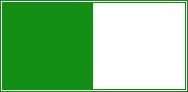
#118e13 - #ffffff
Remarque: vous pouvez modifier le mode de fusion et les valeurs d'opacité
en fonction des couleurs et des calques que vous choisissez.
1
Fichier - Nouveau - Nouvelle image de 750 x 650 pixels
Couleur: blanc #ffffff
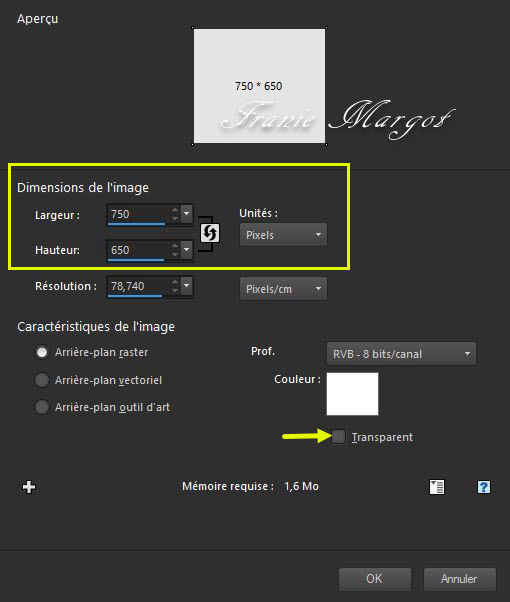
2
Sélections - Sélectionner tout
Ouvrir le tube Fleur 025j.png .
Copier - Coller dans la sélection
Sélections - Ne rien sélectionner
3
Réglage - Flou - Flou radial

4
Effets - Modules externes - Unlimited 2> Kang 4> Bubblecross Waves

Effets - Effets de bords - Accentuer davantage
5
Calques - Dupliquer
Effets - Modules externes - Unlimited 2> Johann> Symmetric Pattern 3

Remarque: vous pouvez modifier
les valeurs de rouge, vert et bleu pour obtenir une couleur différente.
Propriétés du calque : Recouvrement
6
Calques - Nouveau calque raster
Remplir avec la couleur #118e13.
Ouvrir le masque (masque_188_franiemargot.jpg) - Minimiser
Revenir sur votre travail
Calques - Nouveau calque de masque - À partir de l'image

Fusionner le groupe
Propriétés du calque : Luminance (héritée) ou Luminance ou Différence
(Choisissez le résultat que vous aimez.)
7
Image - Ajouter des bordures 1 pixel couleur #118e13

Image - Ajouter des bordures symétrique de 1 pixel couleur #ffffff
Image - Ajouter des bordures symétrique de 1 pixel couleur #118e13
8
Sélections - Sélectionner tout
Image - Ajouter des bordures symétrique de 30 pixels couleur #ffffff
Sélections - Inverser
9
Effets - Effet géométrique - Perspective - Vertical
Couleur: # 118e13

10
Sélections - Inverser
Sélections - Transformer la sélection en calque
Propriétés du calque : Recouvrement
11
Activer le calque inférieure
Sélections - Inverser
Effets - Modules externes - Photoshop II - Bethanie / 95

Sélections - Ne rien sélectionner
12
Activer le calque supérieure
Effet - Modules externes - Alien Skin Eye Candy 5 - Impact -
Perspective Shadow - Drop Shadow - Blurry

13
Image - Ajouter des bordures symétrique de 1 pixel couleur #118e13
Image - Ajouter des bordures symétrique de 1 pixel couleur #ffffff
Image - Ajouter des bordures symétrique de 1 pixel couleur #118e13
Image - Ajouter des bordures symétrique de 30 pixels couleur #ffffff
14
Ouvrir le Text_Hello May _Msrf Designs
Copier - Coller comme nouveau calque
Cliquer sur l'outil Sélectionne (K)
Position horiz: 486 - Position vert: 68

15
Effets - Effets 3D - Ombre portée

16
Calque - Dupliquer
Propriétés du calque : Multiplier
Calques - Réorganiser - Déplacer vers le bas
17
Image - Ajouter des bordures symétrique de 1 pixel couleur #118e13
Image - Ajouter des bordures symétrique de 1 pixel couleur #ffffff
18
Ouvrir flowers.png bleu
Copier - Coller comme nouveau calque
(Remarque: si vous utilisez une fleur différente
Réduisez ou augmentez la taille avec Image - Resize)
Réglage - Netteté - Netteté
Placer à droite comme sur le modèle en dessous
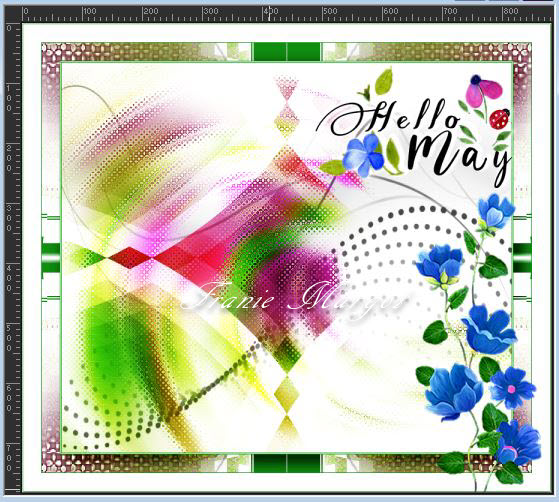
Effets - Effets 3D - Ombre portée
-3 / 4 / 55 /5,00 / #000000
19
Ouvrir le tube misted May1 _Msrf Designs.png
Copier - Coller comme nouveau calque
Placez-le sur la gauche comme sur le modèle
(Remarque: si vous utilisez un tube différent,
Réduisez ou augmentez la taille)
Réglage - Netteté - Netteté
Propriétés du calque : Multiplier
20
Calques - Nouveau calque raster
Signer votre travail
21
Image - Ajouter des bordures symétrique de 1 pixel couleur #118e13
22
Enregistrer en JPG
******
Vous pouvez m'envoyer vos versions
Je me ferais un plaisir de les mettre sur la page * Vos Versions *
mon adresse : franiemargot@gmail.com
******
Autre versionles tubes sont détourés par mes soins ici
******
Vos versions voir ici
 votre commentaire
votre commentaire
-
Par Franie margot le 26 Novembre 2020 à 16:13
November Flower

Vous trouverez l'original en dessous
******
Ce tutoriel a été réalisé avec Psp X9
Mais peut être fait avec d’autres versions
******
Pour proposer mes tutoriels sur votre forum ou groupe
Merci de m’en faire la demande
******
Si vous publiez votre création sur un site ou blog
Merci de mettre un lien vers le tutoriel
Merci de votre compréhension
******
Les tubes que j'utilise pour mes tutoriels
Ont été reçus sur des groupes des auteurs des tubes
Dont j’ ai l’autorisation pour les employer
Ou
Ont été trouvés sur le net, par mes nombreuses recherches
Si un de ces tubes vous appartient, merci de me contacter
Pour que je puisse ajouter le lien vers votre site
******
Filtre utilisés
Filters Unlimited 2-Horizonaus Pattern Generators > GradientsStrips
Alien Skin /Eye Candy 5 İmpact > Bevel
Alien Skin Eye Candy 5 İmpact > Perspective Shadow
Alien Skin Eye Candy 5 İmpact > Extrude
Xero > İmprover


******
Matériels utilisés
2 November_Flowers_Alpha Selections Layer. pspimage
3 présets (cliquer 2 fois dessus, ils s'installent dans vos filtres
3 Arkaplan (fonds)
1 tube personnage ( By Cibi)
1 tube vase ( internet)
1 tube mysted paysage ( By Msrf Designs)
1 palette des couleurs
1 motif à mettre dans le dossier Motifs de votre PSP
******
1
Ouvrir le fichier November-Alpha Selections Layer.psp
(utilisez une autre couche Alpha si vous ne pouvez pas l'ouvrir dans votre programme)
Dupliquer la fenêtre (Maj + D)
Fermer le calque d'origine.
2
Sélections - Sélectionner tout
Ouvrir Arkaplan_November_Msrf Designs (fond)
Copier - Coller dans la sélection
Sélections - Ne rien sélectionner
Remarque: si vous le souhaitez, à ce stade
Ajuster - Teinte et Saturation - Coloriser
vous pouvez changer de couleur avec ou
vous pouvez utiliser l'un des arrière-plans avec des couleurs différentes
3
Sélections - Charger la sélection à partir du canal alpha> Sélection n ° 1
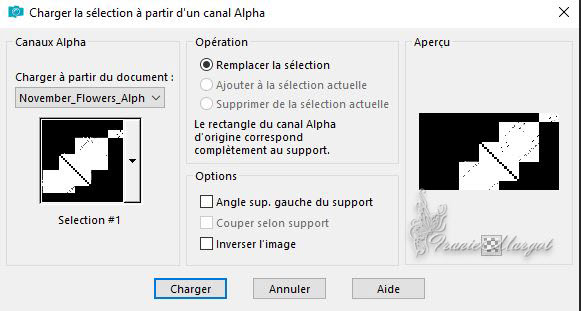
Sélections - Transformer la sélection en calque
Effets - Effets 3D - Ombre portée
5 / 5 / 75 / 15 /#000000
4
Effets - Modules externes - Unlimited 2 - Horizonaus Pattern Generators> GradientsStrips
 Sélections - Ne rien sélectionner
Sélections - Ne rien sélectionnerRemarque: si vous le souhaitez,
vous pouvez modifier les valeurs de Rouge 1, Rouge 2, Vert 1, Vert 1, Bleu 1, Bleu 2
et obtenir une couleur différente.
ou
Ajuster la teinte et la saturation> Coloriser
Vous pouvez changer la couleur avec.
5
Effets - Effets d'image - Mosaïque sans jointure

Propriétés du calque - Multiplier
6
Calques - Nouveau calque raster
Sélections - Charger la sélection à partir du canal alpha> Sélection # 2

Remplir la sélection avec la couleur #404040
7
Effets - Modules externes - Alien Skin / Eye Candy 5 Impact> Bevel

Sélections - Ne rien sélectionner
8
Calques - Dupliquer
Image - Miroir
Fusionner avec le calque du dessous
Calques - Dupliquer
Image - Retourner
Fusionner avec le calque du dessous
9
Activer le calque de sélection transformée (calque du milieu)

Calques - Nouveau calque raster
Sélections - Charger la sélection à partir du canal alpha> Sélection # 3

10
Remplir la sélection avec la couleur #2b2ba1
Sélections - Modifier - Contracter de 3 pixels

Remplir aves la couleur #404040
Sélections - Modifier - Contracter de 8 pixels

SUPPRIMER
11
Effets - Effets 3D - Ombre portée
5 / 5 / 75 / 15 / #000000
12Calques - Nouveau calque rasterOuvrir le misted paysage (sonbahar 6)
Copier - Coller dans la sélection
Propriétés du calque - Multiplier - Opacité : 80 %
Sélections - Ne rien sélectionner
13
Activer le calque supérieur (Raster 2)
Calques - Nouveau calque raster
Sélections - Charger la sélection à partir de l' élection Alpha Channel-S # 4
Remplir la sélection avec la couleur: # 604834
14
Effets - Effets de textures - Sculpture / ss-phpattern1
Il doit être placé dans le dossier Motifs de votre PSP

15
Effets - Modules externes - Xero > Improver

Sélections - Ne rien sélectionner
Effets - Effets 3D - Ombre portée
0 / 0 / 45 / 10 / #000000
16
Calques - Nouveau calque raster
Sélections - Charger la sélection à partir du canal Alpha> Sélections # 5
Remplir la sélection avec avec la couleur: #604834
17
Effets -Modules externes - Alien Skin Eye Candy 5 Impact - Extrude

Couleur # 806a48
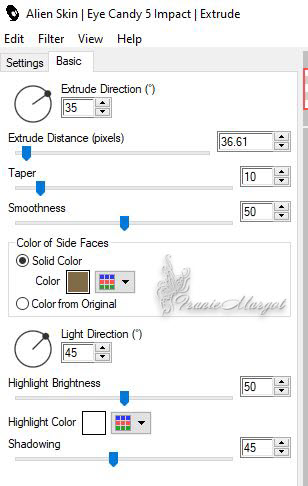
18
Effets - Effets de textures - Sculpture
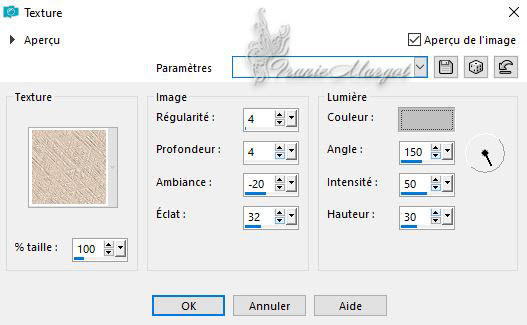
19
Effets - Modules externes - Xero> Improver en mémoire
Sélections - Ne rien sélectionner
20
Effets - Modules externes - Alien Skin Eye Candy 5 Impact - Perspective Shadow


21
Ouvrir le tube du vase
Copier - Coller comme nouveau calque
Image - Redimensionner à 40% tous les calques décochés
Placez-le à droite comme sur le modèle
22
Effets - Modules externes - Xero - Improver en mémoire23
Effets - Modules externes - Alien Skin Eye Candy 5 Impact- Perspective Shadow
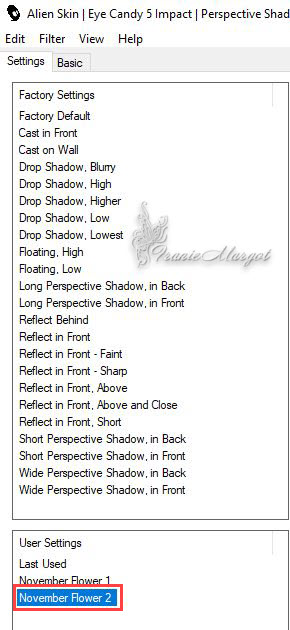
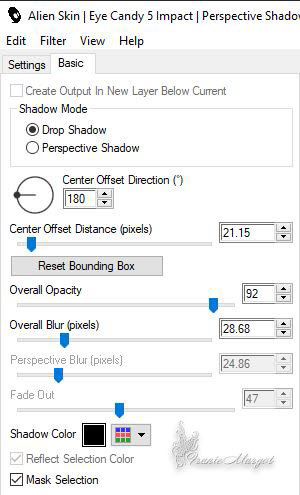
24
Ouvrir le tube femme
Copier - Coller comme nouveau calque
Image - Redimensionner à 70% tous les calques décochés
Image - Miroir
Placer à gauche comme sur le modèle
25Effets - Modules externes - Xero> Improver en mémoire26
Effets - Modules externes - Alien Skin Eye Candy 5 Impact> Perspective Shadow


27
Image - Ajouter des bordures symétrique de 1 pixel #1d1d1d
Image - Ajouter des bordures symétrique de 30 pixels #ffffff
28
Ouvrir le Text_Novembre 1
Copier - Coller comme nouveau calque
Effets - Effets d'image - Décalage

Propriétés du calque - Lumière dure
Calques - Dupliquer
Propriétés du calque - Normal
29Ouvrir le Text_November 2.pspimageCopier - Coller comme nouveau calque
Effets - Effets d'image - Décalage

Propriétés du calque Eclaircir ou Recouvrement
30
Signer votre travail
31
Image - Ajouter des bordures symétrique de 1 pixel couleur #1d1d1d
32
Réglage - Netteté - Netteté
33
Enregistrer en JPG
******
Vous pouvez m'envoyer vos versions
Je me ferais un plaisir de les mettre sur la page * Vos Versions *
mon adresse : franiemargot@sfr.fr
******
Autre versionles tubes sont détourés par mes soins
******
Vos versions voir ici
 2 commentaires
2 commentaires
-
Par Franie margot le 28 Septembre 2020 à 17:28
Light and Color

Vous trouverez l'original en dessous
******
Ce tutoriel a été réalisé avec Psp X9
Mais peut être fait avec d’autres versions
******
Pour proposer mes tutoriels sur votre forum ou groupe
Merci de m’en faire la demande
******
Si vous publiez votre création sur un site ou blog
Merci de mettre un lien vers le tutoriel
Merci de votre compréhension
******
Les tubes que j'utilise pour mes tutoriels
Ont été reçus sur des groupes des auteurs des tubes
Dont j’ ai l’autorisation pour les employer
Ou
Ont été trouvés sur le net, par mes nombreuses recherches
Si un de ces tubes vous appartient, merci de me contacter
Pour que je puisse ajouter le lien vers votre site
******
Filtre utilisés
Filtres Unlimited 2 - Bkg Kaléidoscope
Cadre AAA Frames - Texture
Graphique Plus - Cross Shadow
Filtres Unlimited 2 - MuRa's Seamless
MuRas Meister - Pespective Shadow
Alien Skin / Eye Candy 5 Impact - Perspective


******
Matériels utilisés
1 tube personnage de CibiBijoux
1 tube vase de Athe
1 tube misted paysage de Mrsf
2 textes
1 pinceau à mettre dans le dossier Pinceaux de votre PSP
2 sélections à mettre dans le dossier Sélections de votre PSP
1 dégradé à mettre dans le dossier Dégradés de votre PSP
******
Couleurs utilisées :
Noir #000000 Blanc #ffffff
#db1246
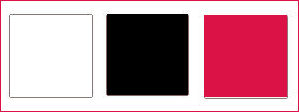
1
Fichier - Nouveau - Nouvelle image de 600 x 400 pixels

2
Dans Styles et textures
Mettre en avant plan la couleur #000000
En arrière plan la couleur #ffffff
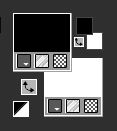
Préparer un dégradé Halo (gradient) comme en dessous

Remplir le calque transparent avec ce dégradé.
3
Effets - Effets de textures - Mosaïque de verre

4
Effets - Modules externes - Filters Unlimited 2.0 - Bkg Kaleidoscope - @BlueBerry Pie

Répéter le même effet une fois de plus.
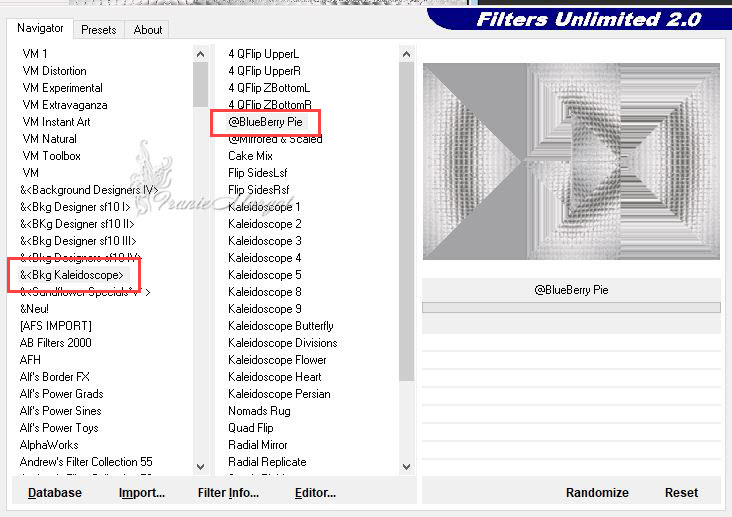
5
Effets - Modules externes - Filters Unlimited 2.0 - Bkg Kaleidoscope> Quad Flip

6Effets - Modules externes - AAA Frames - Texture Frame

7
Effets - Modules externes - Filters Unlimited 2.0 - MuRa's Seamless - Stripe of Cylinder

8
Calques - Dupliquer
Effets - Modules externes - MuRa's Meister - Perspective Tiling 1.1

9
Effets - Modules externes - Alien Skin / Eye Candy 5 Impact / Perspective Shadow
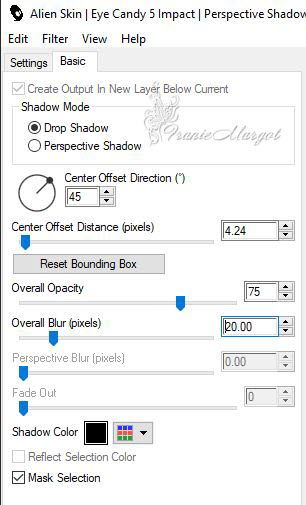
10
Vous placez sur le calque inférieur (Raster1)
Sélections - Charger la sélection à partir du disque *Light and color*

Sélections - Transformer la sélection en calque
Sélections - Ne rien sélectionner
11
Effets - Effets de réflexion - Motif

Edition - Copier
Edition - Coller comme nouvelle imageRéduisez-la, nous utiliserons à nouveau plus tard (à l'étape 22).

12
Fermez l'œil du calque

Activer le calque supérieur (Copie du raster 1)
Ouvrir Athe-DEC33 -pspimage.
Copier - Coller comme un nouveau calque
Image - Redimensionner à 40% tous les calques décochés
Placez-le à gauche comme sur le modèle
Réglage - Netteté - Netteté
13Effets - Modules externes -Alien Skin / Eye Candy 5 Impact / Perspective Shadow

14
Calques - Nouveau calque raster
Mettre la couleur en premier plan # 000000
Aller chercher le brush Bitki2

Avec les paramètres comme en dessous

Cliquez une fois sur le côté droit comme sur le modèle
15
Calques - Nouveau calque rasterSélections - Charger la sélection à partir du disque *Light and color 2*

Remplir la sélection avec la couleur #000000
Sélections - Modifier - Contracter de 2 pixels
Remplir avec le dégradé que vous avez préparé à l'étape 2

16
Réglage - Flou - Flou gaussien - Rayon : 10,00
Réglage - Ajouter / Supprimer du bruit - Ajouter du bruit

Réglage - Netteté - Netteté
17
Sélections - Modifier - Contracter de 5 pixels
Calques - Nouveau calque raster
Remplir la sélection avec la couleur # 000000 .
Sélections - Modifier - Contracter de 2 pixels
18
Calques - Nouveau calque raster
Ouvrir le tube paysage
Copier - Coller dans la sélection
Réglage - Netteté - Masque flou

Sélections - Ne rien sélectionner
Fusionner avec le calque du dessous
Vous avez ceci

19
Effets - Modules externes - Alien Skin / Eye Candy 5 Impact / Perspective Shadow
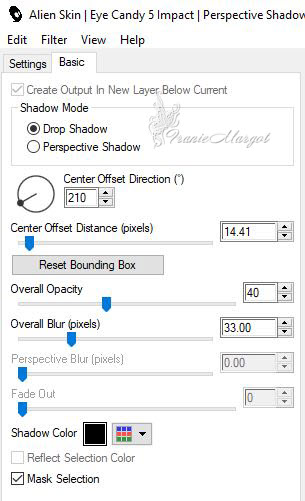
20
Image - Ajouter des bordures symétriques de 1pixel couleur #000000
21
Image - Ajouter des bordures non symétriques #ffffff comme en dessous
Image - Ajouter des bordures symétriques de 1 pixel # 000000
22
Prendre la baguette magique avec les paramètres ci-dessous
Sélectionner la bordure blanche

Reprendre l'image de l'étape 11 que vous avez mis de côté
Copier - Coller dans la sélection
23
Effets - Modules externes - Graphique plus - Cross Shadosw

Sélections - Inverser
Effet - Effets 3D - Ombre portée
5 / 5 / 70 / 10,00 / #000000
Sélections - Ne rien sélectionner
24
Ouvrir le tube Beauty_ brown_necklaces_CibiBijoux
Copier - Coller comme nouveau calque
Image - Redimensionner l'image à 60% tous les calques décochés
Réglage - Netteté - Netteté
Placez-le sur le côté droit comme sur le modèle
25
Réglage - Luminosité et contraste - Haute lumière/Ton moyen/Ombre
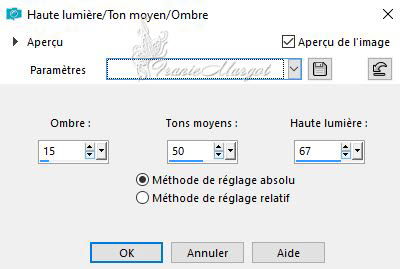
Si vous avez d'autres couleurs à vous de voir les réglages
26
Effets - Modules externes - Alien Skin / Eye Candy 5 Impact / Perspective Shadow

27
Ouvrir Text .png
Copier - Coller comme nouveau calque
Effets - Effets d'image - Décalage
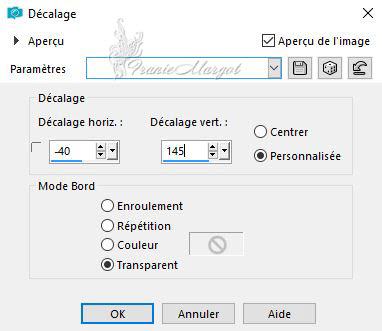
28
Ouvrir Text1 .png
Copier - Coller comme nouveau calque
Effets - Effets d'image - Décalage

Fusionner avec le calque du dessous
29
Effets - Effets 3D - Ombre portée
0 / -5 / 70 / 10,00 / #000000
30
Signer votre travail
31
Image - Ajouter des bordures symétriques de 1 pixel couleur #db1246
32
Enregistrer en JPG
******
Vous pouvez m'envoyer vos versions
Je me ferais un plaisir de les mettre sur la page * Vos Versions *
mon adresse : franiemargot@sfr.fr
******
Autre version
les tubes sont détourés par mes soins
******
Vos versions voir ici
 votre commentaire
votre commentaire
-
Par Franie margot le 2 Mars 2020 à 11:30
Vintage

Vous trouverez l'original en dessous
******
Ce tutoriel a été réalisé avec Psp X9
Mais peut être fait avec d’autres versions
******
Pour proposer mes tutoriels sur votre forum ou groupe
Merci de m’en faire la demande
******
Si vous publiez votre création sur un site ou blog
Merci de mettre un lien vers le tutoriel
Merci de votre compréhension
******
Les tubes que j'utilise pour mes tutoriels
Ont été reçus sur des groupes des auteurs des tubes
Dont j’ ai l’autorisation pour les employer
Ou
Ont été trouvés sur le net, par mes nombreuses recherches
Si un de ces tubes vous appartient, merci de me contacter
Pour que je puisse ajouter le lien vers votre site
******
Filtre utilisés
Alf's Power Toys - Mirror Offset
Graphique plus - Metal Border
Two moon - VerticalChopBlur
Simple - Pizza Slice mirror
MuRa's Seamless - Emboss at Alpha
AP 01 - Innovation - Distort - Wavycut

******
Matériels utilisés
2 tubes paysages
5 décos
1 palette des couleurs
1 dégradé à mettre dans le dossier Dégradés de votre PSP
3 sélections à mettre dans le dossier Sélections de votre PSP
******
Dans Styles et Textures
Mettre en avant plan mettre la couleur #dfd6d6
En arrière plan la couleur #be5055
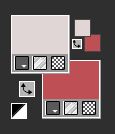
Remarque: vous pouvez modifier le mode de fusionet les paramètres d'opacité en fonction du tube et des couleurs que vous utilisez.
1Fichier - Nouveau - Nouvelle image
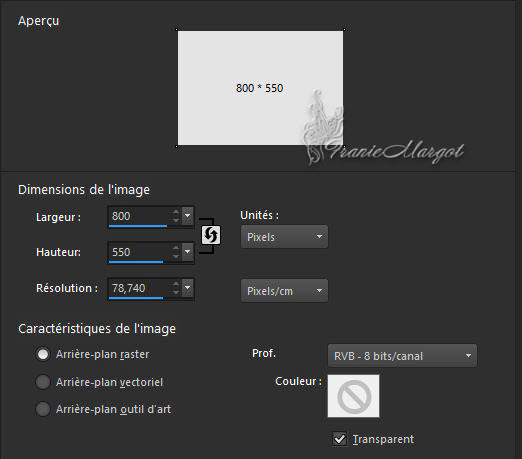
2
Préparer un dégradé Radial comme en dessous

Remplir le calque transparent avec le dégradé Radial
Remarque de la traductrice
Vous pouvez changer les couleurs en cliquant sur Edition
ou
Réglage - Teinte et saturation
3
Effets - Effets de distorsion - Torsion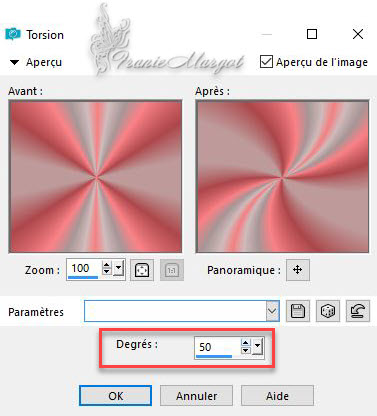
4
Effets - Modules externes - Alf's power toys - Mirror Offset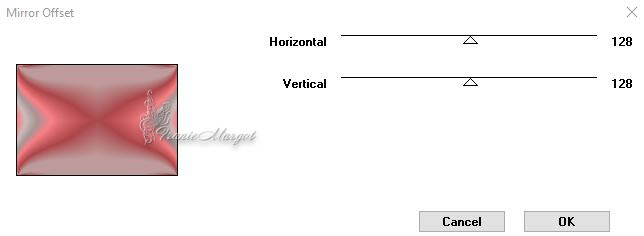
5
Effets - Modules externes - Graphique plus - Metal Border
Jouer avec les couleurs pour obtenir vos couleurs
6
Calques - Dupliquer
Effets - Modules externes - Two moon - VerticalChopBlur ...
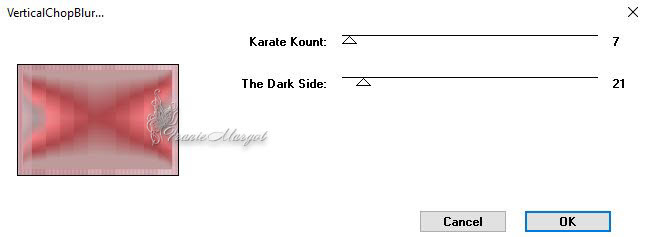
Effets - Effets de bords - Accentuer
7
Effets - Modules externes - Simple - Pizza slice mirror
8
Effets - Effets de réflexion - Miroir rotatif

9
Sélections - Charger la sélection à partir du disque - Vintage1

Calques - Nouveau calque raster
Remplir la sélection avec la couleur #dfd6d6
Effets - Modules externes - MuRa's Seamless - Emboss at Alpha
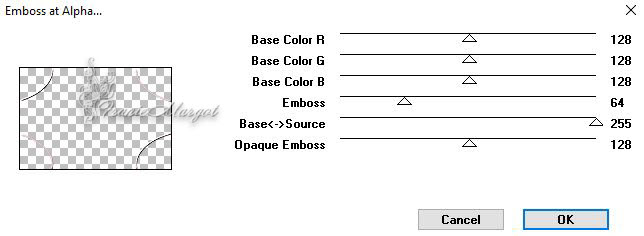
Effets - Effets 3D- Ombre portée
1 / 1 / 80 / 8,00 / #000000
Sélections - Ne rien sélectionner
10
Calques - Nouveau calque rasterSélections - Charger la sélection à partir du disque - Vintage 2
Remplir la sélection avec la couleur #dfd6d6
Effets - Modules externes - MuRa's Seamless - Emboss at Alpha en mémoire
Sélections - Ne rien sélectionner
11
Calques - Dupliquer
Image- Retourner
Fusionner avec le calque du dessous
Effets - Effets 3D - Ombre portée en mémoire
1 / 1 / 80 / 8,00 / #000000
12Calques - Nouveau calque raster
Sélections - Charger la sélection à partir du disque - Vintage 3
Remplir la sélection avec la couleur #dfd6d6
Effets - Modules externes - MuRa's Seamless - Emboss at Alpha en mémoire
Sélections - Ne rien sélectionner
Effets - Effets 3D - Ombre portée en mémoire
1 / 1 / 80 / 8 / #000000
Calques - Dupliquer - Image - Miroir
13
Fermer les 2 calques inférieurs
Rester sur le calque en haut de la pile

Fusionner les calques visibles
14
Ouvrir les 2 calques inférieurs
Vous placer sur le calque Fusionné
Cliquer le centre avec la baguette magique
Sélections - Modifier - Agrandir 7 pixels

15
Effets - Effets 3D - Découpe

16
Calques - Nouveau calque raster
Ouvrir le tube "Villa in Capri"
Copier - Coller dans la sélection
Réglage - Netteté - Davantage de netteté
Sélections - Ne rien sélectionner
17
Vous placer sur le calque Copie du raster 1Ouvrir le *Misted manzara*
Copier - Coller comme nouveau calque
Remarque: Si vous utilisez un autre tube
Redimensionnez votre tube
Placez-le comme vous le souhaitez afin qu'il ne dépasse pas du cadre.
18
Ajouter des bordures de 2 pixels, symétriques, couleur #be5055
Ajouter des bordures de 2 pixels, symétriques, couleur #dfd6d6
Ajouter des bordures de 2 pixels, symétriques, couleur #be5055
19
Sélections - Sélectionner tout
Image - Ajouter des bordures de 30 pixels. symétrique, couleur #dfd6d6
Sélections - Inverser
20
Effets - Modules externes - AP 01 - Innovation > Distorsion - Wavycut

Effets - Effets de bords - Accentuer
Sélections - Ne rien sélectionner
21
Ouvrir le "Coin fleuri" en png
Copier - Coller comme nouveau calque
Image - Miroir
22
Prendre l'outil Sélectionner
Avec les paramètres ci-dessous

Réglage - Netteté - Netteté
Effets - Effets 3D - Ombre portée
5 / 5 / 80 / 10,00 / #000000
23
Ouvrir le tube "Vintage woman"
Copier - Coller comme nouveau calque
Image - Miroir
Placez-le sur le côté comme vous le voyez dans le travail final
24
Réglage - Netteté - Netteté
Effets - Effets 3D - Ombre portée
2 / 2 / 80 / 30,00 / #000000
25
Signer votre travail26
Ajouter des bordures de 2 pixels, symétriques, couleur #be5055Ajouter des bordures de 2 pixels, symétriques, couleur #dfd6d6
Ajouter des bordures de 2 pixels, symétriques, couleur #be5055
Enregistrer en JPG
******
Vous pouvez m'envoyer vos versions
Je me ferais un plaisir de les mettre sur la page * Vos Versions *
mon adresse : franiemargot@sfr.fr
******
Autre versionle tube personnage détouré par mes soins
******
Vos versions voir ici
 votre commentaire
votre commentaire
-
Par Franie margot le 12 Mai 2019 à 16:41
Flower Line
Vous trouverez l'original en dessous
******
Ce tutoriel a été réalisé avec Psp X9
Mais peut être fait avec d’autres versions
******
Pour proposer mes tutoriels sur votre forum ou groupe
Merci de m’en faire la demande
******
Si vous publiez votre création sur un site ou blog
Merci de mettre un lien vers le tutoriel
Merci de votre compréhension
******
Les tubes que j'utilise pour mes tutoriels
Ont été reçus sur des groupes des auteurs des tubes
Dont j’ ai l’autorisation pour les employer
Ou
Ont été trouvés sur le net, par mes nombreuses recherches
Si un de ces tubes vous appartient, merci de me contacter
Pour que je puisse ajouter le lien vers votre site
******
Filtre utilisés
Simple - Diamond
Alien Skin Eye Candy 5: Impact - Glass
MuRa's Meister - Perspective Tiling
AAA Filters - Foto Frame

******
Matériels utilisés
1 tube misted paysage
1 tube personnage de SuisaBella
1 masque - 2 décos - 1 texte
1 palette des couleurs
1 sélection à mettre dans le dossier Sélections de votre PSP
******
Remarque: vous pouvez modifier les paramètres de mode de fusion
et d'opacité en fonction du tube et des couleurs que vous utilisez.
1 - Fichier - Nouveau - Nouvelle image 1200 x 750 pixels

2 - Dans Styles et textures
Mettre en avant plan la couleur #404040
En arrière plan la couleur #b50040
Verser la couleur avant plan
3 - Réglage / Ajouter du bruit

Calques - Nouveau calque
Remplir le calque avec la couleur #ffffff (blanc)Ouvrir le maque (Lia _mask-BL), minimisez-le
Calques - Nouveau calque de masque à partir d'une image

Calques - Fusionner le groupe
Effets - Effets de bords - Accentuer
Propriétés du calque - Lumière dure
5 - Effets - Modules externes - Simple - Diamond
Calques - Dupliquer
Image - Retourner
Propriétés du calque - Assombrir
6 - Calques -Nouveau calque raster
Sélections - Charger la sélection à partir à partir du disque
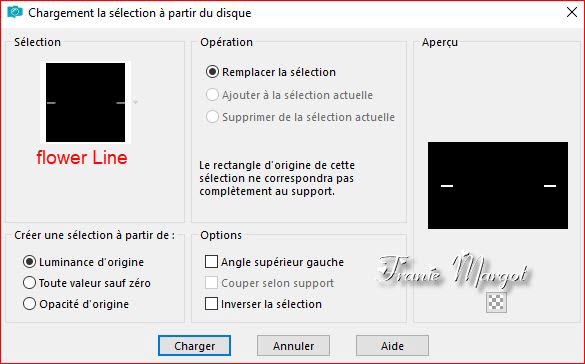
Remplir la sélection avec la couleur #b50040
7 - Effets - Modules externes - Alien Skin Eye Candy 5: Impact - Glass
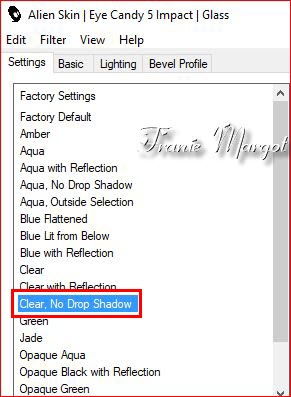
Sélections - Désélectionner
8 - Effets - Modules externes - MuRa's Meister - Perspective Tiling

9 - Calques - Dupliquer
Image - Retourner
Fusionner avec le calque du dessous10 - Effets - Effets géométriques - Pentagone

11 - Calques - Dupliquer
Image - Miroir
Fusionner avec le calque du dessous
Propriétés du calque - Multiplier
12 - Calques - Dupliquer
Image - Retourner
Fusionner avec le calque du dessous
13 - Calques - Nouveau calque raster
Remplir le calque avec la couleur #b50040
14 - Sélections - Sélectionner tout
Sélections - Modifier - Contracter 2 pixels
SUPPRIMER
Sélections - Désélectionner
Image - Redimensionner à 90% tous les calques décochés
15 - Effets - Effets de réflexion - Kaléidoscope
16 - Calques - Dupliquer
Image - Miroir
Fusionner avec le calque du dessous
Propriétés du calque - Recouvrement
17 - Vous placer sur le calque Copie de groupe - Raster 2.

Calques - Nouveau calque raster
Sélections - Sélectionner tout
Sélections - Modifier - Contracter de 40 pixels
18 - Ouvrir le tube Misted (Salon png)
Copier - Coller dans la sélection
Sélections - Désélectionner
19 - Fusionner les calques visibles
Effets - Modules externes - AAA Frames - Foto Frame
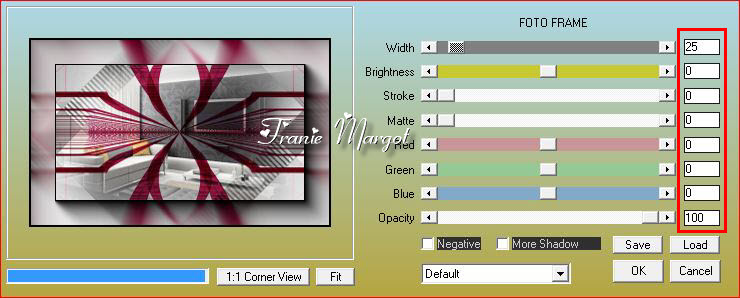
20 - Ouvrir la Déco 1
Copier - Coller comme un nouveau calque
Pour changer la couleur
Réglage - Teinte et Saturation - Coloriser dans vos couleurs
21 - Ouvrir Deco 2Copier - Coller comme un nouveau calque
Effets - Effets d'image - Décalage
22 - Ouvrir le texte (Flower Line Tex.)
Copier - Coller comme nouveau calque (il est en place)
23 - Ouvrir le tube personnage (SuizaBella_Ref_AG-0027)
Copier - Coller comme nouveau calque
24 - Image - Redimensionner à 72% tous les calques décochés
Réglage - Netteté - Netteté
25 - Effets - Effets d'image - Décalage
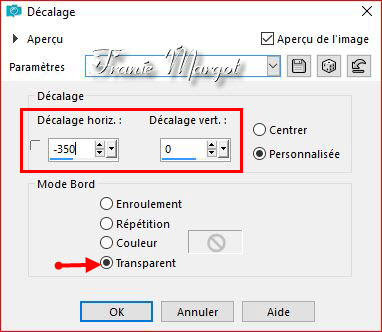
Effets - Effets 3D - Ombre portée0 / -10 / 60 /10 / #000000
27 - Signer votre travail
28 - Image - Ajouter une bordure 2 pixels couleur #6c001e
29 - Redimensionner votre calque à 900 pixels de large30 - Enregistrer en JPG
******
Vous pouvez m'envoyer vos versions
Je me ferais un plaisir de les mettre sur la page * Vos Versions *
mon adresse : franiemargot@sfr.fr
******
Autre versionles tubes sont détourés par mes soins
******
Vos versions voir ici
 2 commentaires
2 commentaires
-
Par Franie margot le 22 Décembre 2018 à 13:15
Happy New Year
(Bonne Année)

Vous trouverez l'original en dessous
******
Ce tutoriel a été réalisé avec Psp X9
Mais peut être fait avec d’autres versions
******
Pour proposer mes tutoriels sur votre forum ou groupe
Merci de m’en faire la demande
******
Si vous publiez votre création sur un site ou blog
Merci de mettre un lien vers le tutoriel
Merci de votre compréhension
******
Les tubes que j'utilise pour mes tutoriels
Ont été reçus sur des groupes des auteurs des tubes
Dont j’ ai l’autorisation pour les employer
Ou
Ont été trouvés sur le net, par mes nombreuses recherches
Si un de ces tubes vous appartient, merci de me contacter
Pour que je puisse ajouter le lien vers votre site
******
Filtre utilisés
Oliver’s Filters
MuRa’s Meister
Gittes Plugın
Universe

******
Matériels utilisés
1 paysage misted
1 tube personnage
2 textes
1 palette des couleurs
1 filtre prédéfinis à mettre dans le dossier Prédéfinis de votre PSP
1 cadre à mettre dans le dossier Cadre photos de votre PSP
******
1 - Fichier - Nouveau - Nouvelle image 900 x 500 pixels

2 - Dans Styles et Textures
Mettre en avant plan la couleur #1c706f
En arrière plan la couleur #ffffff
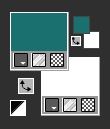
3 - Préparer un dégradé Linéaire comme en dessous

Remplir le calque transparent avec le dégradé Linéaire
4 - Calques - Dupliquer - Image - miroir
Propriétés du calque : Luminance
Fusionner avec le calque du dessous
5 - Calques - Dupliquer
Propriétés du calque : Luminance
Effets - Modules externes - Oliver's filter's - Rayons de soleil

6 - Effets - Modules externes - MuRa's Meister - Pespective Tiling 1.1

Effets - Effets 3D - Ombre portée
-5 / 0 / 35 / 25,00 / noir
7 - Vous placer sur le Raster 1
Effets - Effets géométriques - Perspective horizontale

Image - Miroir
8 - Effets - Modules externes - gittes plugıns - Gitter Sinus waves

9 - Effets - Modules externes - Universe - Textured Stars

10 - Ouvrir le misted paysage *Kar manzara'yı açın*
Copier - Coller comme un nouveau calque
Prendre l'outil Sélectionner
 - Placer comme en dessous
- Placer comme en dessous
11 - Effets - Effets de réflexion - Miroir rotatif

12 - Vous placer sur la Copie Raster 1
Image - Cadre - Cliquer sur le cadre comme en dessous

Effets - Effets 3D - Ombre portée
0 / 0 / 15 / 10,00 / noir
13 - Ouvrir le tube *Kardan adam*
Copier - Coller comme nouveau calque
Avec l'outil Sélectionner - Placer comme en dessous

Effets - Effets 3D - Ombre portée
1 / 0 / 20 / 15,00 / noir
14 - Ouvrir le texte de votre choix
*Text1_Mutlu Yıllar_Msrf Designs ou Text 2_Happy New Year_Msrf Designs*
Copier - Coller comme nouveau calque
Avec l'outil Sélectionner - Placer comme en dessous

Effets - Filtre personnalisé - Emboss

15 - Image - Ajouter des bordures de 1 pixel couleur # 1c706f
Image - Ajouter des bordures de 40 pixels couleur #ffffff
Image - Ajouter des bordures de 1 pixel couleur # 1c706f
16 - Signer votre travail
Fusionner les calques visibles
Image - Redimensionner 900 pixels
17 - Enregistrer en JPG
******
Vous pouvez m'envoyer vos versions
Je me ferais un plaisir de les mettre sur la page * Vos Versions *
mon adresse : franiemargot@sfr.fr
******
Autre versionles tubes sont de Maryse et Tiram
******
Vos versions voir ici
 1 commentaire
1 commentaire
-
Par Franie margot le 12 Mai 2018 à 09:19
Moments Unforgettable
(Moments inoubliables)

Vous trouverez l'original en dessous
******
Ce tutoriel a été réalisé avec Psp X9
Mais peut être fait avec d’autres versions
******
Pour proposer mes tutoriels sur votre forum ou groupe
Merci de m’en faire la demande
******
Si vous publiez votre création sur un site ou blog
Merci de mettre un lien vers le tutoriel
Merci de votre compréhension
******
Les tubes que j'utilise pour mes tutoriels
Ont été reçus sur des groupes des auteurs des tubes
Dont j’ ai l’autorisation pour les employer
Ou
Ont été trouvés sur le net, par mes nombreuses recherches
Si un de ces tubes vous appartient, merci de me contacter
Pour que je puisse ajouter le lien vers votre site
******
Filtre utilisés
VM Distorsion- Tilomat 2000
Alf's Border FX- Border Film
Unllimités 2 - Bkg Designer sf10 II - Line Side Line
Mehdi - Sorting Tiles
Graphics Plus - Cross Shadow

******
Matériels utilisés
1 tube personnage
1 paysage misted
1 texte - 1 cadre - 1 déco
1 palette des couleurs
******
1 - Fichier - Nouveau - Nouvelle image 700 x 600 pixels

2 - Dans Styles et textures
Mettre en avant plan la couleur #f9dbe5
En arrière plan la couleur #b00019
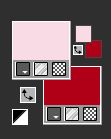
3 - Prépare un dégradé Halo comme en dessous

Remplir le calque transparent du dégradé
4 - Effets - Modules externes - VM Distorsion - Tilomat 2000
5 - VM Distorsion - Tilomat 2000
Refaire le même effet (mêmes valeurs)
6 - Effets - Effets de distorsion - Miroir déformant

7 - Calques - DupliquerImage - Miroir
Propriétés du calque - Recouvrement
Calques - Fusionner avec le calque du dessous
8 - Sélections - Sélectionner tout
Calques - Nouveau calque raster
Sélections - Modifier - Contracter de 70 pixels
 Remplir la sélection du dégradé HaloSélections - Désélectionner
Remplir la sélection du dégradé HaloSélections - Désélectionner
9 - Calques - DupliquerImage - Miroir
Image - Retourner
Propriétés du calque - Opacité 50%
Fusionner avec le calque du dessous
10 - Effets - Modules externes - Alf's Border FX - Border Film

11 - Effets - Modules externes - Unlimited 2 - Bkg Designer sf10 II - Line Side Line

12 - Effets - Modules externes - Medhi - Sorting Tiles

Effets - Effets 3D - Ombre portée
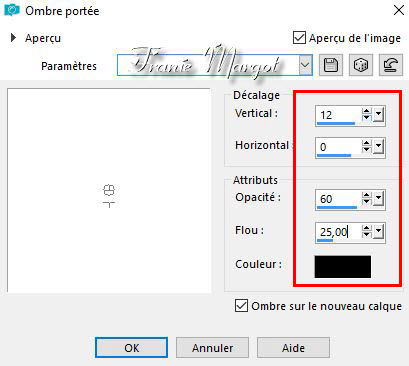
13 - Ouvrir le cadre en png
Copier - Coller comme un nouveau calque
14 - Vous placer sur le calque Raster 2Ouvrir le paysage mysted * Moments Unforgettable_Msrf *
Copier - Coller comme un nouveau calque
Propriétés du calque - Opacité 70%
15 - Activer le calque supérieur (Raster 3)Ouvrir le tube femme * MR_keira Knightley *
Copier - Coller comme un nouveau calque
Image - Redimensionner à 65 % tous les calques décochés
Réglage - Netteté - Netteté
Placez à gauche comme sur le modèle
16 - Effets - Effets 3D - Ombre portée
17 - Ouvrir le texte * Wordart_Moments_Unforgettable *
Image - Redimensionner à 90% tous les calques décochés
Placer en haut à droite comme sur le modèle
Calques - Dupliquer
Calques - Fusionner avec le calque du dessous
18 - Ouvrir le tube * Deko *
Copier - Coller comme un nouveau
Prendre l'outil Sélectionner

Mettre les valeurs de déplacement comme en dessous

Propriétés du calque - Lumière dure
19 - Signer votre travail
20 - Sélections - Sélectionner tout
Image - Ajouter des bordures symétriques de 15 pixels - couleur #b00019
Sélections - Inverser
21 - Effets - Modules externes - Graphic Plus - Cross Shadow

22 - Sélections - Désélectionner
Enregistrer en JPG
******
Vous pouvez m'envoyer vos versions
Je me ferais un plaisir de les mettre sur la page * Vos Versions *
mon adresse : franiemargot@sfr.fr
******
Autre version
les tubes sont détourés par mes soins
******
Version testée par mon amie Emerode que je remercie

******
Vos versions voir ici
 4 commentaires
4 commentaires
-
Par Franie margot le 12 Avril 2018 à 11:05
Nisan
(Avril)

Vous trouverez l'original en dessous
******
Ce tutoriel a été réalisé avec Psp X8
Mais peut être fait avec d’autres versions
******
Pour proposer mes tutoriels sur votre forum ou groupe
Merci de m’en faire la demande
******
Si vous publiez votre création sur un site ou blog
Merci de mettre un lien vers le tutoriel
Merci de votre compréhension
******
Les tubes que j'utilise pour mes tutoriels
Ont été reçus sur des groupes des auteurs des tubes
Dont j’ ai l’autorisation pour les employer
Ou
Ont été trouvés sur le net, par mes nombreuses recherches
Si un de ces tubes vous appartient, merci de me contacter
Pour que je puisse ajouter le lien vers votre site
******
Filtre utilisés
AP 01 [Innovations]
Graphique plus
Landksiteofwonders de L en K
Simple

******
Matériels utilisés
1 tube personnage
1 paysage misted
1 coin - 1 texte
2 sélections à mettre dans le dossier Sélections de votre PSP
1 palette des couleurs
******
1 - Fichier - Nouvelle - Nouvelle Image de 850 x 700 pixels

2 - Palette des couleurs #202020 - #cfdbdb - #808080Ouvrir la palette des couleurs, préparez vos couleurs de premier plan et d'arrière-plan.
Couleur de premier plan: #cfdbdb
Couleur de fond (arrière-plan): # 202020

3 - Préparez un dégradé Radial comme en dessous

Remplir le calque transparent
4 - Calques - DupliquerImage - Retourner
Double clique sur le calque
Propriétés du calque - Opacité: 50%

Fusionner avec le calque du dessous
5 - Calques - Dupliquer
Effets - Modules externes- AP [Distort] Distort - SlicedTurn

6 - Image - Redimensionner à 75% tous les calques décochés
7 - Sélections - Sélectionner tout
Sélections - Flottante
Sélections - Statique
Effets - Modules externes - Graphique plus - Metal Border
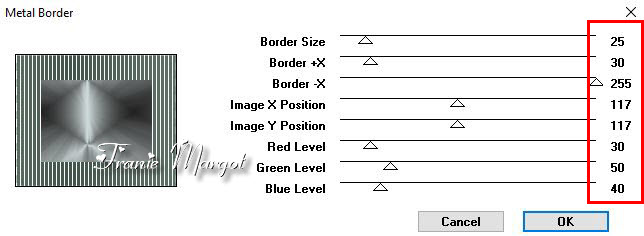
(Si vous voulez travailler avec différentes couleurs,
utilisez le Niveau Rouge, le Niveau Vert et le Niveau Bleu
faire vos propres paramètres de couleur).
8 - Effets - Effets 3D - Ombre portée
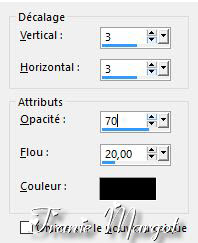
Refaire en négatif -3 / -3 / 70/20 noir.
Sélections - Désélectionner
9 - Calques - Dupliquer
Effets - Modules externes - Graphique plus - Horizontal Mirror

10 - Sélections - Charger la sélection à partir du disque

11 - Effets - Modules externes- L et K landksiteofwonders - Palmyre

Sélections - Désélectionner
Calques - Dupliquer
10 - Image - Redimensionner à 90% tous les calques décochés
Effets - Modules externes - Simple - Left Right Wrap
14 - Effets - Effets géométriques - Pentagone (2 fois)
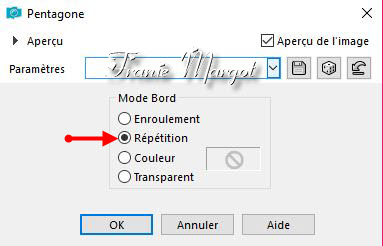
Effets - Effets 3D - Ombre portée

16 - Activer le calque inférieur (Raster 1)
Réglage - Ajouter / Supprimer le bruit- Ajouter un bruit

17 - Activer la copie (2) de raster 1
Sélections - Charger la sélection à partir du disque

Calques - Nouveau calque raster
18 - Ouvrir le misted Manzara
Copier - Coller dans la sélection
Sélections - Désélectionner
19 - A ce stade, vos couches doivent être comme suit

20 - Image - Ajouter des bordures de 1 pixel couleur symétrique #cfdbdb
21 - Sélections - Sélectionner tout
Image - Ajouter des bordures de 30 pixels couleur symétrique: # 808080
Image - Ajouter des bordures de 1 pixel couleur symétrique #cfdbdb
22 - Sélections - Inverser
23 - Effets - Modules externes - L et K landksiteofwonders - Palmyre

14 - Sélections - Inverser à nouveau
Effets - Effets 3D - Découpe

Refaire à nouveau mais en négatif

Sélections - Désélectionner
25 - Ouvrir le coin pngCopier - Coller comme un nouveau calque
Cliquer sur l'outil - Sélectionner

Placez les valeurs suivantes

Il se place en haut à gauche
Réglage - Netteté - Netteté
26 - Effets - Effets 3D - Ombre portée
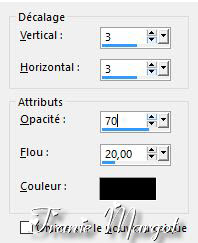
Effets - Modules externes - Simple - Top Left Mirror
27 - Ouvrir Woman_PngCopier - Coller comme un nouveau calque
Réglage - Netteté - Netteté
Placez-le sur le côté droit comme vous le voyez dans le travail final.
Effets - Effets 3D - Ombre portée

28 - Ouvrir Text_Nisan .
Copier - Coller comme un nouveau calque
Effets -Effets d'image - Décalage

(Si vous travaillez avec des couleurs différentes,
utilisez le menu Ajuster-Teinte et Saturation> Coloriser
29 - Signer votre travailImage - Ajouter des bordures de 1 pixel couleur symétrique #cfdbdb
30 - Enregistrez en JPG
******
Vous pouvez m'envoyer vos versions
Je me ferais un plaisir de les mettre sur la page * Vos Versions *
mon adresse : franiemargot@sfr.fr
******
Autre versionles tubes sont détourés par mes soins
******
Version testée par mon amie Emerode que je remercie

******
Vos versions voir ici
 votre commentaire
votre commentaire
-
Par Franie margot le 6 Février 2018 à 12:41
Future
Vous trouverez l'original en dessous
******
Ce tutoriel a été réalisé avec Psp X8
Mais peut être fait avec d’autres versions
******
Pour proposer mes tutoriels sur votre forum ou groupe
Merci de m’en faire la demande
******
Si vous publiez votre création sur un site ou blog
Merci de mettre un lien vers le tutoriel
Merci de votre compréhension
******
Les tubes que j'utilise pour mes tutoriels
Ont été reçus sur des groupes des auteurs des tubes
Dont j’ ai l’autorisation pour les employer
Ou
Ont été trouvés sur le net, par mes nombreuses recherches
Si un de ces tubes vous appartient, merci de me contacter
Pour que je puisse ajouter le lien vers votre site
******
Filtre utilisés
Alien Skin-Eye candy 5 İmpact - Perspective shadow
Deformations - Miroir 4 cadrans (hr)
Flaming pear - Flexifyy 2
MuRa’s Meister - Perspective Tiling
MuRa’s Meister - Cloud
Tramages - Waffle

******
Matériels utilisés
1 tube femme - 1 tube robot
4 éléments déco - 1 élément texte
1 palette des couleurs
******
1- Fichier - Nouvelle - Nouvelle Image
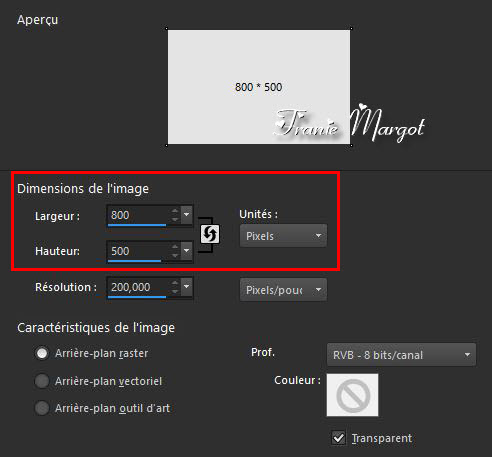
2- Dans Styles et Textures
Mettre en avant plan la couleur #0b3351
En arrière plan la couleur #ffffff

3- Préparer un dégradé Halo comme en dessous

Remplir le calque avec le dégradé Halo
4- Effets- Modules externes - Déformations - Miroir 4 cadrans (hr)
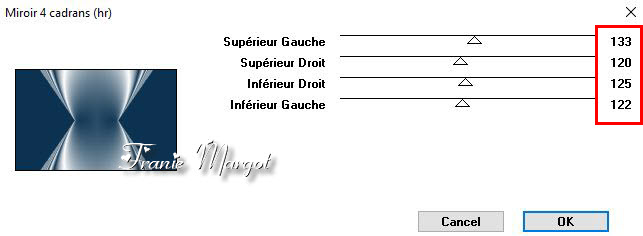
5- Calques - Dupliquer
6- Effets - Modules externes - Flaming Pear - Flexify 2

7- Calques - Dupliquer
8- Activer le calque intermédiaire
9- Réglage - Ajouter/supprimer le bruit - Ajouter un bruit

10 - Activer le calque du dessus
Redimensionner à 70% tous les calques décochés
11- Calque - Fusionner avec le calque du dessous
12- Prendre la baguette magique
Sélectionner les parties sombre comme en dessous

13- Activer le calque inférieure14- Sélections - Transformer la sélection en calque
15- Effets - Modules externes - Tramages - Waffle

16- Sélection - Inverser
Activer le calque du dessus
17- Effets - Modules externes - Alien Skin - Eye candy 5 Impact

18- Sélections - Désélectionner
19- Activer le calque du dessous (Sélection transformée)
Calques - Dupliquer
20-Effets - Modules externes - MuRa's Meister - Perspective Tiling

21- Réglage - Netteté - Masque flou

22- Effets - Effets 3D - Ombre portée (2 fois)

23- Activer le calque supérieur
Prendre la baguette magique et sélectionner l'intérieur comme en dessous
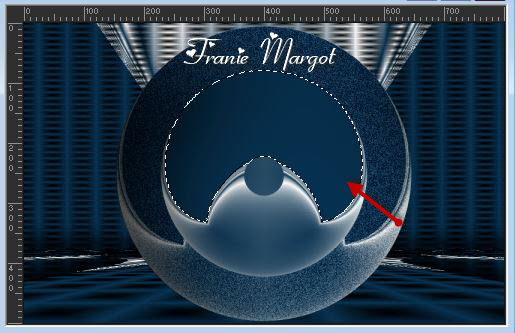
Sélections -Modifier - Contracter de 3 pixels
25- Effets - Modules externes - MuRa's meister - Cloud
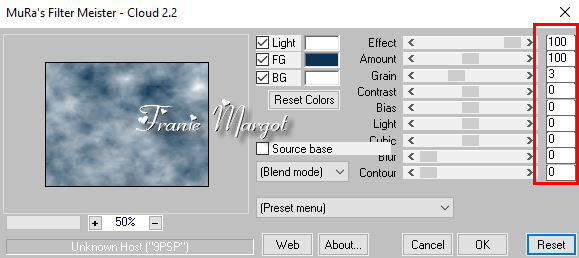
26- Calques - Nouveau calque raster
27- Ouvrir le tube "Dünya"Copier - Coller dans la sélection
28- Propriétés du calque - Différence
29- Effets - Effets 3D - Ombre portée

30- Sélections - Désélectionner
31- Rester sur le calque en haut de la pile32- Ouvrir le tube "833800ffcade..." faisceau lumineux
Copier - Coller comme un nouveau calque
33- Image - Redimensionner à 80% tous les calques décochés
34- Effets - Effets d'image - Décalage
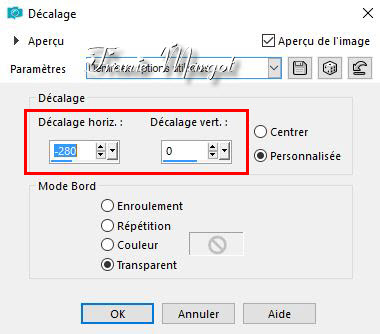
35- Propriétés du calque - Luminance
36- Calques - Dupliquer
Image - Miroir
37- Activer le calque supérieurOuvrir le tube "bulut" nuage
Copier - Coller comme nouveau calque
38- Image - Redimensionner à 70% à tous les calques décochés
39-Effets - Effets d'image - Décalage
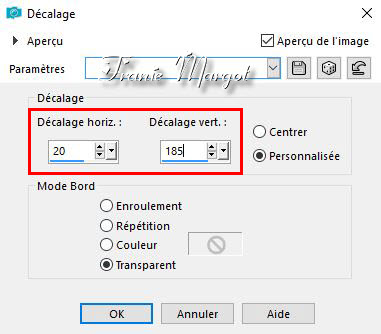
40- Activer le Raster 3
41- Ouvrir le tube pour la femme (moebyx-2015)
Supprimer le nom en dessous
Copier - Coller comme nouveau calque
42- Image - Redimensionner à 35% tous les calques décochés
Placer comme sur le modèle
43- Réglage - Netteté - Netteté
44- Effets - Modules externes - Alien Skin - Eye Candy 5 Impact

45- Activer la Copie du raster 1
Redimensionner l'image à 75% tous les calques décochés
46- Activer le Raster 2Image - Redimensionner à 75% tous les calques décochés
47- Activer la Copie du raster 3
Ouvrir le tube "robot"
Copier - Coller comme nouveau calque
48- Image - Redimensionner à 35% tous les calques décochés
Placez-le comme vous le voyez dans le travail final
49- Réglage - Netteté - Netteté
50-Effets- Modules externes - Alien Skin - Eye Candy 5 Impact -Perspective

51- Image - Ajouter des bordures de 1 pixel noir
Image - Ajouter des bordures de 1 pixel blanc
52- Sélections - Sélectionner tout
Image - Ajouter des bordures de 50 pixels - Couleur: #0b3351
53- Sélections - Inverser
54- Effets - Modules externes -Tramages - Waffle

55-Effets - Modules externes -Tramages - Pool Shadow par défaut

56 - Sélection - Inverser
57- Effets - Effets 3D - Découpe

Répéter le même effet en négatif
Vertical : -10 <> horizontal : -10
58 - Sélections - Désélectionner
59- Ouvrir le tube "EI" mainCopier - Coller comme nouveau calque
Placer comme sur le modèle
Effets - Modules externes - Alien Skin Eye Candy 5 - Impact - Perspective

60- Ouvrir "Text deco"
Copier - Coller comme nouveau calque
61- Signer votre travail62- Image - Ajouter une bordures de 1 pixel noir
Image - Ajouter une bordure 1 pixel blanc
Image - Ajouter une bordure 1 pixel noir
63 - Enregistrer en JPG******
Vous pouvez m'envoyer vos versions
Je me ferais un plaisir de les mettre sur la page * Vos Versions *
mon adresse : franiemargot@sfr.fr
******
Autre versionles tubes trouvés sur le net
******
Vos versions voir ici
 4 commentaires
4 commentaires
-
Par Franie margot le 7 Décembre 2017 à 18:28
Winter Silence

Vous trouverez l'original en dessous
******
Ce tutoriel a été réalisé avec Psp X8
Mais peut être fait avec d’autres versions
******
Pour proposer mes tutoriels sur votre forum ou groupe
Merci de m’en faire la demande
******
Si vous publiez votre création sur un site ou blog
Merci de mettre un lien vers le tutoriel
Merci de votre compréhension
******
Les tubes que j'utilise pour mes tutoriels
Ont été reçus sur des groupes des auteurs des tubes
Dont j’ ai l’autorisation pour les employer
Ou
Ont été trouvés sur le net, par mes nombreuses recherches
Si un de ces tubes vous appartient, merci de me contacter
Pour que je puisse ajouter le lien vers votre site
******
Filtre utilisés
Eye Candy 5 - Textures - Brick Wall
MuRa's Meister - Copies
AAA Frame - Texture Frame

******
Matériels utilisés
2 paysage
5 tubes décos
2 textes
1 sélection à mettre dans le dossier Sélections de votre PSP
1 palette des couleurs
******
1 - Fichier - Nouveau - Nouvelle Image
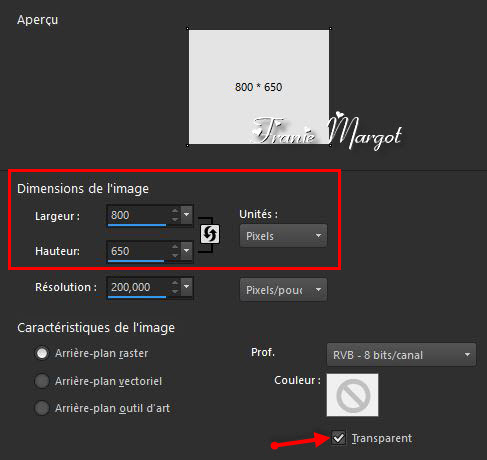
2- Sélections - Sélectionner tout
3 - Ouvrir l'image "Manzara"
Copier - Coller dans la sélection.
Sélections - Désélectionner
4 - Calques - Nouveau calque rasterEffets - Modules externes - Alien Skin - Eye Candy 5 -Textures - Brick Wall
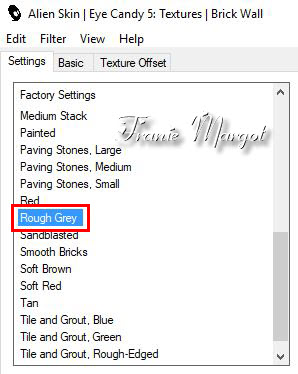

5 - Sélections - Charger / Enregistrer la sélection - Charger la sélection À partir du disque
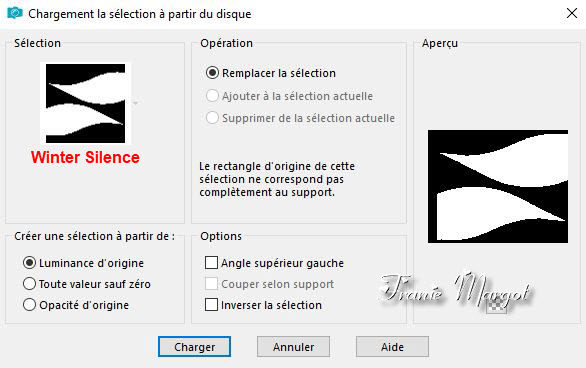
SUPPRIMER

Sélections - Désélectionner
6 - Effets - Effets 3D - Ombre portée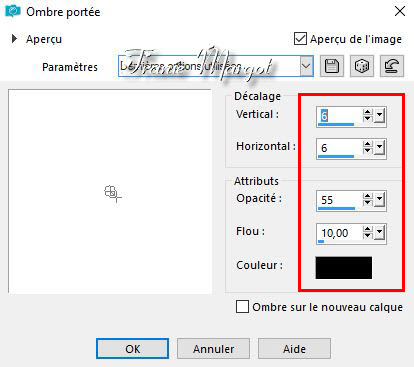
7 - Calques - Dupliquer
Effets - Effets 3D - Découpe

8 - Ouvrir le flocon de neige "Kar tanesi"
Copier - Coller comme un nouveau calque
9 - Image - Redimensionner à 60% tous les calques décochés

10 - Effets - Modules externes- MuRa's meister - Copies
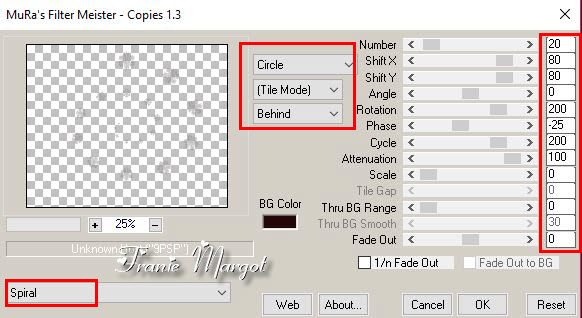
11 - Propriétés du calque - Eclaircir
12 - Réglage Netteté - Netteté
13 - Ouvrir le faisceau de lumière "Isilti"14 - Réglage - Netteté - Netteté
15- Ouvrir la barrière "Bahçe çiti"
Copier - Coller comme nouveau calque
16 - Réglage - Netteté - NettetéPlacez-le dans le coin inférieur droit comme sur le modèle
17- Effets - Effets 3D - Ombre portée

18- Ouvrir l'abre "Agac"
Copier - Coller comme nouveau calque
19 - Réglage - Netteté - NettetéPlacez-le dans le coin inférieur gauche comme sur le modèle
20 - Effets - Effets 3D - Ombre portée en mémoire21 - Image - Ajouter des bordures de 1 px. Couleur: #240606
22 - Image - Ajouter des bordures de 60 px. Couleur: #ffffff
23 - Effets - Modules externes - AAA Frame - Texture Frame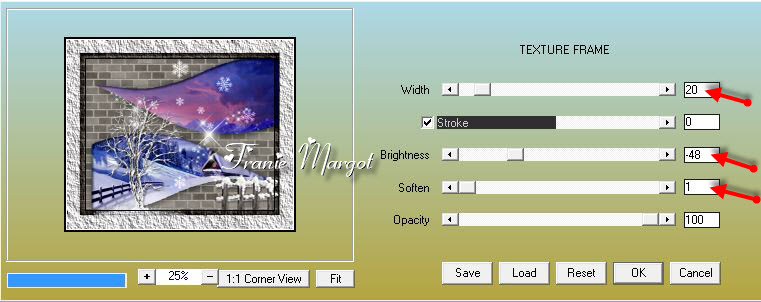
24- Ouvrir la branche d'arbre "Agaç dali"
Copier - Coller comme nouveau calque
25 - Réglage - Netteté - Netteté26 - Image - Redimensionner à 70% tous les calques décochés

Placez dans le coin supérieur droit
27- Réglage - Netteté - Netteté
28 - Effets - Effets 3D - Ombre portée en mémoire29 - Ouvrir le texte WordArt (vous pouvez aussi utiliser le mot Winter Silence)
Copier - Coller comme nouveau calque
30 - Calques - Dupliquer
31 - Signer votre travail
32 - Image - Ajouter des bordures de 1 px. Couleur: #240606Image - Redimensionner à 900 pixels
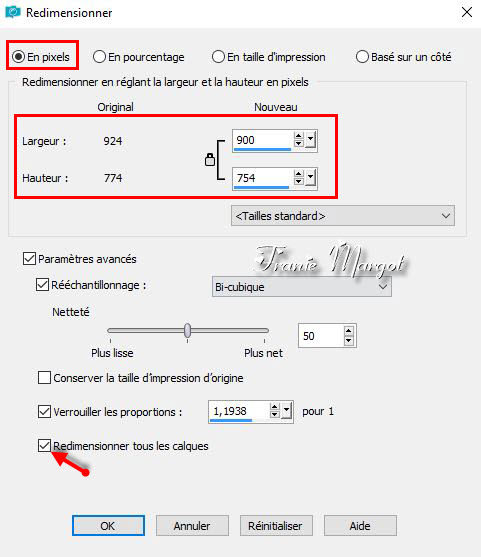
33 - Enregistrer en JPG
******
Vous pouvez m'envoyer vos versions
Je me ferais un plaisir de les mettre sur la page * Vos Versions *
mon adresse : franiemargot@sfr.fr
******
Autre versionles tubes trouvés sur le net
******
Vos versions voir ici
 4 commentaires
4 commentaires
-
Par Franie margot le 28 Octobre 2017 à 09:58
Autumn Colors

Vous trouverez l'original en dessous
******
Ce tutoriel a été réalisé avec Psp X8
Mais peut être fait avec d’autres versions
******
Pour proposer mes tutoriels sur votre forum ou groupe
Merci de m’en faire la demande
******
Si vous publiez votre création sur un site ou blog
Merci de mettre un lien vers le tutoriel
Merci de votre compréhension
******
Les tubes que j'utilise pour mes tutoriels
Ont été reçus sur des groupes des auteurs des tubes
Dont j’ ai l’autorisation pour les employer
Ou
Ont été trouvés sur le net, par mes nombreuses recherches
Si un de ces tubes vous appartient, merci de me contacter
Pour que je puisse ajouter le lien vers votre site
******
Filtre utilisés
Unlimited 2.0
Color Filters - Grayscale

******
Matériels utilisés
1 tube de Malacka
1 paysage
3 tubes (feuilles et arbre)
1 police
******
1- Fichier - Nouveau - Nouvelle Image

1- Dans Styles et texturesMettre en avant plan la couleur #ffffff
En arrière plan la couleur #000000

2- Sélections - Sélectionner tout3- Ouvrir image6 (paysage)
Copier - Coller dans la sélection
4- Sélections - Modifier - Contracter de 20 pixels

5- Sélections - Inverser
6- Prendre l'outil Pot de peinture
Remplir la sélection avec la couleur #ffffff
Sélections - Désélectionner
7- Calques - DupliquerImage - Redimensionner à 55 %
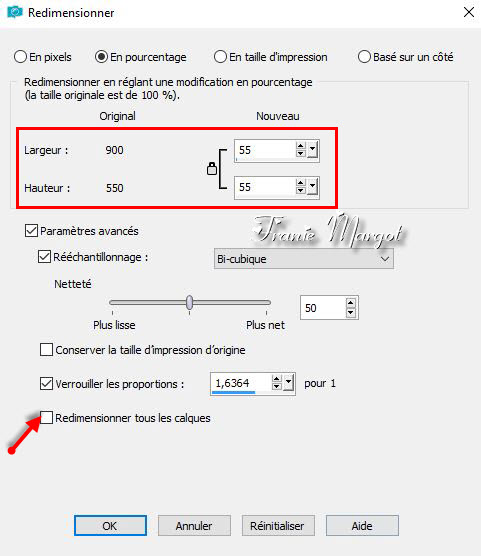
8- Image - Rotation libre

9- Effets - Effets 3D - Ombre portée
10-Activer le calque inférieur (Raster 1).

11- Effets - Modules externes - Unlimited 2.0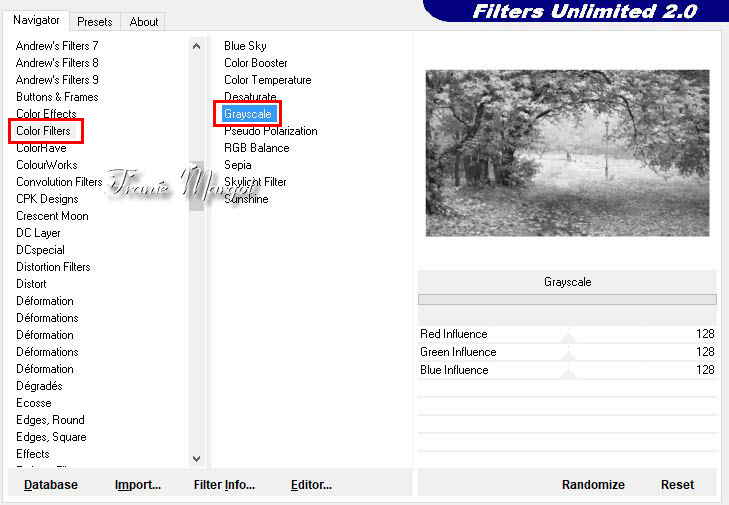
12-Activer le calque supérieur (Copie de Raster 1).
13- Ouvrir le tube Yapra 1
14- Copier - Coller comme nouveau calque
15- Image - Redimensionner à 80%
(Vous pouvez redimensionner moins / plus si nécessaire).
Placez-le sur le côté droit comme en dessous

16- Réglage - Netteté - Netteté
17- Effets - Effets 3D - Ombre portée en mémoire
18- Calques - Dupliquer
Fusionner avec le calque du dessous
19- Ouvrir le tube Yaprak 220- Copier - Coller comme nouveau calque
Placez-le dans le coin supérieur droit comme en dessous

21- Réglage - Netteté - Netteté
22- Effets - Effets 3D - Ombre portée en mémoire
Activer le calque inférieur (Raster 1).
23- Ouvrir Agaç (l'arbre)24- Copier - Coller comme nouveau calque
25- Image - Redimensionner 85% tous les calques décochés
26-Placez-le sur le côté à gauche comme en dessous

Propriétés du calque : Assombrir
27- Activer le calque en haut de la pile28-Ouvrir le tube femme de Malacka a677
29- Copier - Coller comme nouveau calque
30- Image - Redimensionner à 65 % tous les calques décochés
31-Placez-le à gauche comme sur le modèle32- Réglage - Netteté - Netteté
33- Effets - Effets 3D - Ombre portée en mémoire
Prendre l' outil Texte avec les valeurs ci-dessousPolice: Kaufmann IT - Taille: 28 (ou 30) - noir

Ecrire: Autumn Colors
35- Calques - Convertir en calque raster
36- Image- Rotation-Libre rotation

37- Placez-le comme sur le modèle
38- Signer votre travail
39- Image - Ajouter des bordures de 1 pixel Symétrique couleur noir40- Enregistrer en JPG
******
Vous pouvez m'envoyer vos versions
Je me ferais un plaisir de les mettre sur la page * Vos Versions *
mon adresse : franiemargot@sfr.fr
******
Autre version
le tube est de RADYGA
******
Vos versions voir ici
 1 commentaire
1 commentaire Suivre le flux RSS des articles de cette rubrique
Suivre le flux RSS des articles de cette rubrique Suivre le flux RSS des commentaires de cette rubrique
Suivre le flux RSS des commentaires de cette rubrique